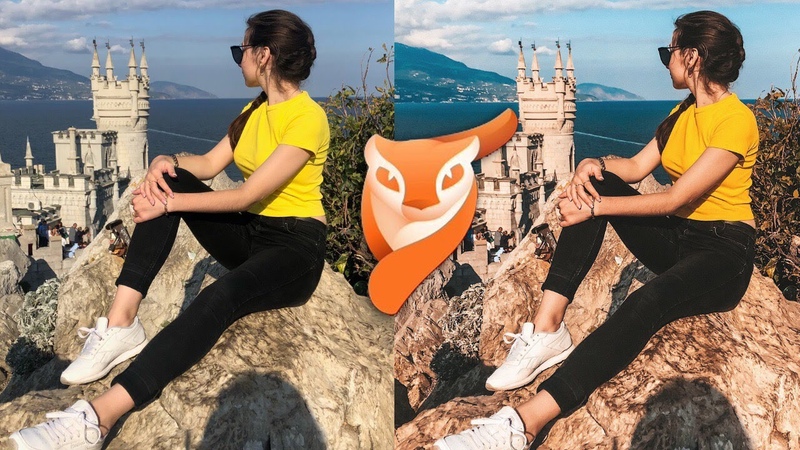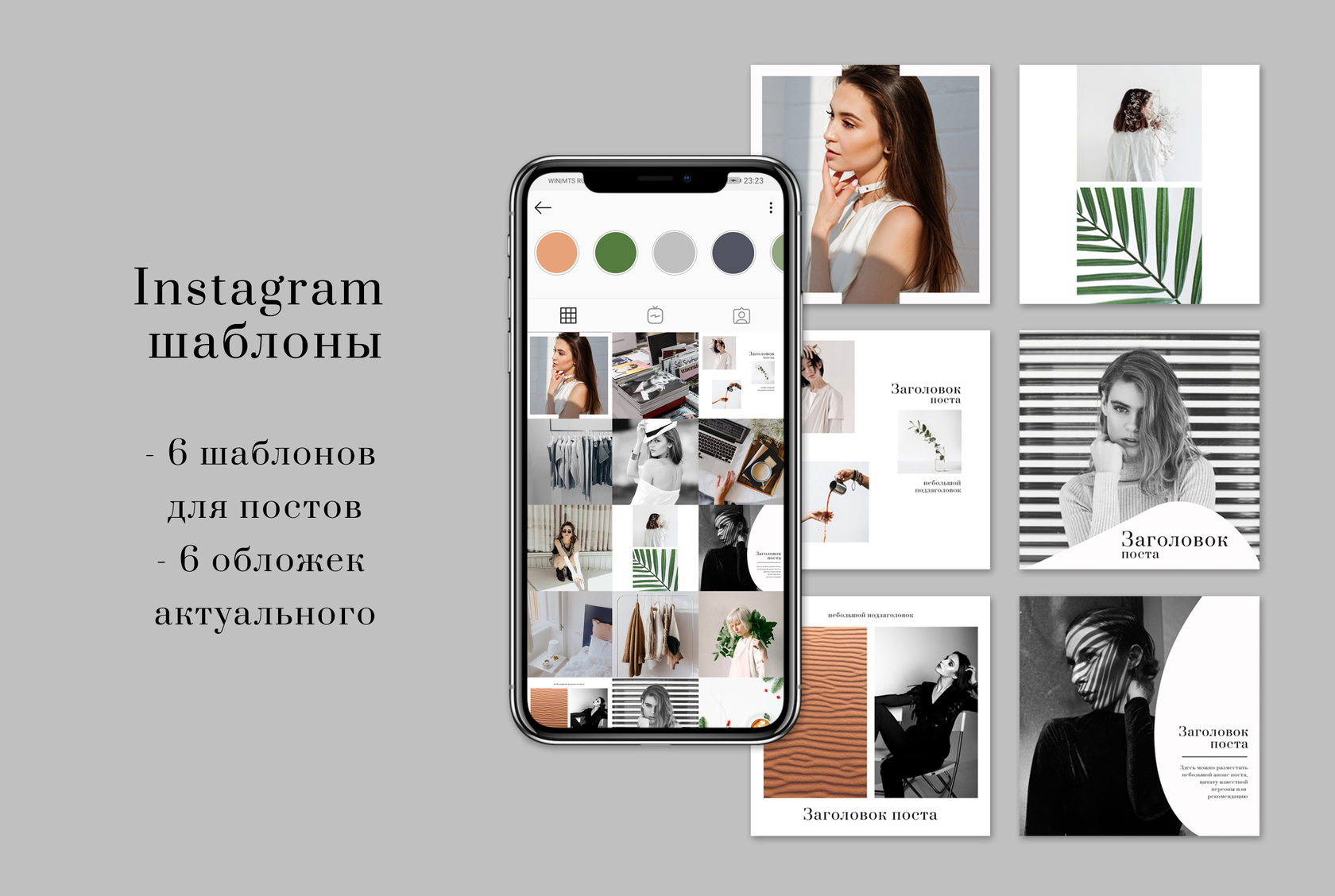Секреты и лайфхаки Инстаграм, актуальные в 2021 – Блог Instaplus.me
Откроем большой секрет: в Instagram есть уйма фишек, о которых не догадываются даже самые крутые блогеры и SMM-специалисты. Хотите использовать возможности любимой социальной сети по максимуму? Для этого не нужно быть волшебником.
В сегодняшней статье мы раскроем секретные лайфхаки Инстаграм и поделимся крутыми хитростями. Спорим, что некоторые советы вы возьмете на заметку?
Содержание страницы
Фишки Инстаграм, о которых вы не знали
Оказывается, в Инстаграм тоже есть секретные приемчики. Овладев ими, вы сможете создавать крутой контент и радовать подписчиков интересными постами. Обратная съемка, разноцветные буквы в Сторис и сразу несколько активных ссылок в шапке профиля — да-да, это лишь верхушка айсберга.
В следующих разделах мы приоткроем завесу тайны и составим топ полезных хитростей.
Лайфхаки для Сторис
Надоели однотипные истории с заезженными фильтрами и тусклыми шрифтами? Пора что-то менять! Сторис — отличный бизнес-инструмент, с помощью которого вы можете делиться короткими роликами, создавать опросы, постить хэштеги и гифки.
С каждым днем данная опция “обрастает” новыми дополнениями, и о некоторых из них мы расскажем прямо сейчас.
1. Используйте стикеры и гифки
Стикеры можно юзать не только для красоты и антуража, но и для того, чтобы побудить пользователей выполнить определенные действия: подписаться на страницу или перейти по ссылке. Например, бренды используют анимированную стрелку в дополнение к стандартной, чтобы привлечь к какой-то детали больше внимания.
2. Функция “Свободные руки”
Хотите записать тренировку или сыграть на гитаре? Тогда используйте полезную опцию “Hands-free”. Что это такое и с чем его едят? “Свободные руки” — режим, позволяющий записывать видео единоразовым кликом по значку съемки. Ролик будет стандартного для одной Сторис размера — 15 секунд, но их будет столько, сколько вам нужно.
3. Подписывайте Сторис
Хотите поделиться с фолловерами важной новостью? Ваши подписчики могут ехать в общественном транспорте или сидеть на совещании в кабинете шефа. В такие моменты включать звук крайне некомфортно. Предлагаем сопровождать видео лаконичными подписями-тезисами с кратким содержанием.
В такие моменты включать звук крайне некомфортно. Предлагаем сопровождать видео лаконичными подписями-тезисами с кратким содержанием.
Вот как это будет выглядеть на практике:
4. Превращайте live-photo в бумеранги
Данный совет актуален только для тех фото, которые сделаны не позже 24 часов назад. Это работает следующим образом: откройте Сторис, свайпните вверх, выберите live-photo. После нажмите и удерживайте палец на экране несколько секунд до возникновения слова «Бумеранг». Запостите и наслаждайтесь своим творением.
5. Смотрите Истории анонимно
Хватит создавать уйму фейковых аккаунтов из разряда “ноготочки Саратов” для того, чтобы следить за бывшими или мониторить Истории конкурентов. Современные проблемы требуют современных решений. Используйте онлайн-сервисы, позволяющие анонимно смотреть Сторис (естественно, если аккаунт пользователя открыт).
Вот парочка вариантов: Gramotool, Insta-stories, Gramster. Пользуйтесь на здоровье!
6.
 Поделитесь чужой публикацией
Поделитесь чужой публикациейУж очень понравилась новая фотография блогера и вам срочно хочется поделиться этой красотой с подписчиками? Репост — отличный способ легально “своровать” чью-то публикацию или выразить признательность инфлюенсеру. Для этого нужно нажать на значок бумажного самолетика под постом и кликнуть на кнопку “Добавить публикацию в вашу историю”. Вы можете регулировать масштаб записи, добавлять стикеры или подписи, а также менять цвет фона.
Важно: вы можете делиться публикациями только из профилей, которые находятся в публичном доступе.
7. Посмотрите статистику
Неоспоримое преимущество бизнес-профиля — возможность в любой момент ознакомиться со статистикой. Это очень просто: откройте историю и проведите пальцем вверх по экрану. Инстаграм покажет вам аккаунты, которые посмотрели вашу сторис, количество реакций, репостов и показов.
8. Добавляйте к эмодзи эффект мерцания
Хотите, чтобы эмодзи привлекали внимание подписчиков? Тогда используйте крутую хитрость, о которой знают далеко не все — сияющие смайлики. Для этого нужно открыть Истории, активировать текстовый инструмент и выбрать шрифт Neon. После этого любые эмодзи, набранные на экране, озарятся мерцающим эффектом.
Для этого нужно открыть Истории, активировать текстовый инструмент и выбрать шрифт Neon. После этого любые эмодзи, набранные на экране, озарятся мерцающим эффектом.
9. Скройте хэштеги
Ни для кого не секрет, что хэштеги в Сторис — отличный шанс увеличить количество просмотров. Правда, с визуальной точки зрения это смотрится крайне неэстетично.
Что же делать? Просто спрячьте надоедливые #, руководствуясь следующей схемой: добавьте необходимые хэштеги, а затем, сдвигая пальцы, уменьшите их. Только не увлекайтесь и не делайте теги уж слишком микроскопическими, ведь Инстаграм просто-напросто не распознает данные обозначения.
Дальше у вас есть несколько вариантов: прикройте хэштеги понравившимся стикером, сделайте цвет текста тегов одного тона с цветом фона, используя инструмент ”Пипетка”, либо разместите # у самого края изображения.
10. Залейте экран одним цветом
Иногда может понадобиться простой однотонный фон, например, чтобы сделать акцент на текст. Сначала добавьте любой снимок из галереи, после этого выберите инструмент рисования (значок волнистой линии) и цвет будущего фона (можете воспользоваться инструментом “Пипетка”). Затем зажмите любой участок экрана, чтобы залить фото. Нажмите кнопку “Готово” и продолжите редактирование.
Сначала добавьте любой снимок из галереи, после этого выберите инструмент рисования (значок волнистой линии) и цвет будущего фона (можете воспользоваться инструментом “Пипетка”). Затем зажмите любой участок экрана, чтобы залить фото. Нажмите кнопку “Готово” и продолжите редактирование.
Хотите загадать подписчикам загадку или скрыть какие-то элементы на снимке? Для этих целей используйте Ластик, так как он поможет вам быстро избавиться от заливки на необходимых зонах.
11. Добавьте саундтрек
Поделитесь с подписчиками любимой музыкой, используя возможности музыкальной библиотеки Инстаграм. Запостите в Сторис фото и кликните на значок стикеров в верхней части экрана. Затем нажмите стикер Музыка и кликните на понравившийся трек из музыкальной библиотеки Instagram. Выбрав песню, вы можете перемотать её вперёд или назад, чтобы начать воспроизведение с нужного вам момента.
12. Измените цвет отдельных букв
Надоели однотонные буквы, которые сливаются с фоном? Тогда ловите крутой совет: выберите фото из галереи, нажмите на экран, чтобы добавить текст (или кликните значок «Aa» в правом верхнем углу), напишите что угодно.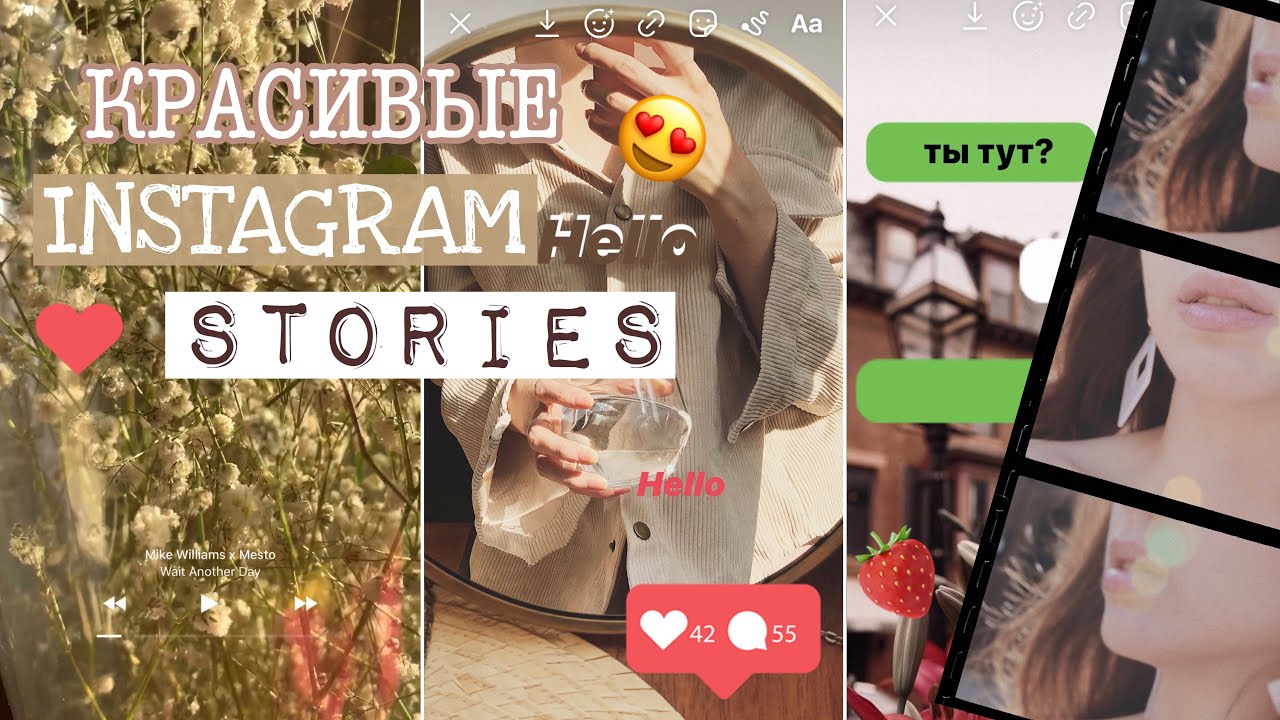 Затем удерживайте слово или букву, чтобы выделить ее. Определитесь с цветом и продолжите редактирование.
Затем удерживайте слово или букву, чтобы выделить ее. Определитесь с цветом и продолжите редактирование.
13. Опубликуйте историю в профиле
Понравилась сторис и вы не хотите, чтобы через 24 часа она исчезла из поля зрения фолловеров? Тогда опубликуйте ее в профиле. Как? Да очень просто! Кликните на историю, нажмите значок с тремя точками в правом нижнем углу снимка или видео и выберите из списка пункт
14. Массовый просмотр
Хотите повысить охваты? Не нужно монотонно просматривать Истории подписчиков, тратя на это свое драгоценное время. Лучше прочтите книгу или посидите в кофейне с друзьями, а масслукингом займется удобный онлайн-сервис Instaplus.
Программа функционирует с любого устройства в режиме 24 на 7. Instaplus работает настолько быстро, что вы сможете получить первые результаты раскрутки практически в течение нескольких часов.
Лайфхаки для публикации фото и видео
Качественные публикации — залог успешной раскрутки аккаунта, поэтому рекомендуем воспользоваться эффективными фишками, которые помогут выделяться на фоне блогеров или коммерческих брендов.
15. Регулируйте интенсивность фильтров
Хак для тех, кто хочет добиться максимально натурального эффекта, но не совсем #nofilter:
- Загрузите снимок и кликните на понравившийся фильтр.
- Нажмите на фильтр повторно, чтобы открыть параметры редактирования.
- Используя специальный бегунок, задайте необходимую интенсивность.
- Нажмите “Готово” и опубликуйте.
16. Публикуйте видео без звука
Очень красивое видео портит противный шум на заднем плане? Дабы не отвлекать аудиторию от эстетики, советуем удалить звуковое сопровождение. Для этого нажмите “+” в нижней части экрана, чтобы добавить видео. Затем выберите кнопку “Далее” и кликните значок регулирования громкости. Таким образом вы сможете приглушить или вовсе отключить звук.
17. Сделайте подписи более читабельными, используя отбивку строк
Если вы тяготеете к лонгридам, тогда этот лайфхак поможет сделать тексты более удобными для восприятия.
Как реализовать задуманное:
- отредактируйте снимок, кликните “Далее” и перейдите к экрану подписи;
- вставьте или напишите текстовое сопровождение;
- используя клавишу “Ввод”, добавьте абзацы и подписи.

Ввод начнёт новую строку, но не создаст зазор в тексте, которым вы хотите отделить один абзац от другого.
18. Сохраняйте в черновики
Подобрали идеальную яркость, отрегулировали цвет снимка и наложили тени, но пока не хотите опубликовать свой шедевр? Рекомендуем сохранить пост как черновик, не рискуя спустить все усилия в трубу.
Добавьте фото и отредактируйте его (выравнивание, фильтры, контраст, шумы). Затем кликните “Далее” и отметьте пользователей, выберите геолокацию, внесите подпись, а также хэштеги, если это необходимо. Нажмите значок в левом верхнем углу экрана, чтобы вернуться к экрану редактирования. После этого нажмите повторно. Перед вами появится всплывающее меню, в котором нужно выбрать пункт “Сохранить черновик” .
19. Измените порядок фильтров
В Instagram доступно свыше 40 фильтров. Скорее всего, вы используйте далеко не все. Чтобы очистить рабочее пространство от лишнего хлама и не запутаться в изобилии эффектов, советуем скрыть фильтры, либо поменять их местами, выдвинув на первый план наиболее популярные.
Для этого зажмите фильтр и перетащите его в более удобное место (или удалите).
20. Выключите комментарии
Не хотите, чтобы подписчики комментировали новый пост? Перед публикацией снимка или видео нажмите «Расширенные настройки» и активируйте опцию “Выключить комментарии”. Теперь пост будет набирать только лайки. Удобно, если вас достают боты и спамеры.
21. Включите уведомления о публикациях
С нетерпением ждете новых постов от любимого блогера, но из-за обилия подписок теряете его публикации в ленте? Решите эту маленькую проблему, нажав на кнопку настроек, и выбрав пункт
Кстати, данная функция позволяет мониторить аккаунты конкурентов и следить за их комментариями, чтобы переманить клиентов.
22. Предпросмотр публикации
Когда вы просматриваете чей-то профиль, долгое нажатие на публикацию вызывает режим «предпросмотр». Такой себе обзор, позволяющий не открывать публикацию полностью — удобно!
23.
 Чистите спам-комментарии под постами
Чистите спам-комментарии под постамиКоличество комментариев повышает коэффициент вовлеченности, что в эпоху алгоритмических лент это является неоспоримым плюсом. Вот только уйма спам- комментариев с предложениями что-то купить или подзаработать в Сети, увы, могут изрядно подпортить общее впечатление об аккаунте.
Поэтому нужно периодически чистить комментарии от ботов и фейков. Вы можете удалить любой отклик, сдвинув комментарий влево и нажав на красный значок корзины.
Прежде чем заказать рекламу у блогера, стоит детально изучить его профиль на предмет накрутки комментариев. Это поможет отсеять недобросовестных инфлюенсеров, которые злоупотребляют ботами, и сохранить бюджет, не потратив ни копейки на безрезультатное продвижение. В этом вам поможет эффективный онлайн-сервис trendHERO.
24. Удаляйте или скрывайте отметки на фото
Коллега отметил вас на фото, а вы получились на нем, мягко говоря, не очень хорошо и желаете скрыть этот факт от подписчиков?
Следуйте этим советам:
- зайдите в “Фото со мной”;
- выберите снимок, который не хотелось бы скрыть;
- кликните “Убрать метку” (если сдвинуть ползунок, фотография не будет отображаться в «Фото со мной», но метка останется).

25. Пост как часть большой картинки
Подписчики смотрят на снимки не только в ленте, но и в аккаунтах. Чтобы выделиться среди прочих, некоторые пользователи применяют технику больших картинок. Берут масштабное изображение, которое нарезается на мелкие. Получается вот такой прикольный профиль:
Лайфхаки для хэштегов
Хэштеги — опознавательный знак, по которому пользователи Инстаграм находят интересные посты. Советуем не пренебрегать #, так как они помогут вам значительно расширить аудиторию и повысить охваты.
26. Скрываете хэштеги в постах
Не захламляйте подписи. Прячьте хэштеги, чтобы фолловеры смогли сосредоточиться на информации, которую вы пытаетесь до них донести. Один из самых простых, но действенных методов — поместить все хэштеги в комментарии под постом.
Еще один вариант — “похоронить” # под лавиной переносов строк:
- Нажмите клавишу «123», когда придумываете подпись.
- Выберите пункт “Ввод”.

- Введите точки или тире, затем снова нажмите “Ввод”.
- Повторите шаги со 2 по 4 по меньшей мере пять раз.
- Хэштеги не будут видны до тех пор, пока подписчики не кликнут кнопку “Еще”.
27. Сохраняйте хэштеги на будущее
Если вы часто используете одни и те же хэштеги, запишите их в заметки на мобильном телефоне и не тратьте время на муторные поиски. Как только вы придумаете очередной пост, перейдите из Инстаграм в приложение заметок, скопируйте текст и вставьте его в подпись.
28. Подпишитесь на интересные хэштеги
Вы знали, что подписываться можно не только на людей, но и на хэштеги? Это отличный способ получить порцию вдохновения или быть в курсе полезной информации.
Как это сделать:
- выберите значок увеличительного стекла, чтобы перейти на вкладку поиска;
- введите любой понравившийся #;
- на странице хэштега кликните кнопку “Подписаться”.
Советы для сообщений
В Директе творится завал и вы не знаете, как с ним разобраться? Тогда берите на заметку эти полезные лайфхаки.
29. Отключите статус активности
Не хотите, чтобы подписчики знали, когда вы в режиме онлайн? Тогда отключите статус активности в Instagram Direct Messenger. Для этого необходимо кликнуть значок профиля в правом нижнем углу экрана и зайти в “Настройки”. Затем прокрутите вниз и выберите пункт “Сетевой статус”. Переключите его в неактивное положение.
30. Отправляйте живые видео
Делитесь видео или прямыми трансляциями в один клик. Например, если вы хотите отправить другу живое видео, нажмите значок Директ в нижней части экрана и перешлите свой эфир.
31. Отредактируйте снимок друга и отправьте его ему
Сделать это очень просто:
- При просмотре фотосообщения от друга нажмите значок камеры внизу и снимите ответ.
- Ваш ответ включает в себя стикер изображения, на которое вы отвечаете.
- Переместите снимок, добавьте эмоджи, стикеры и забавные гифки.
Лайфхаки для продвижения
Можно идти к своей цели медленно и верно, используя разные подходы в продвижении. А можно добиться резкого скачка в результатах, применив секретные фишки Instagram, которыми мы с радостью поделимся.
А можно добиться резкого скачка в результатах, применив секретные фишки Instagram, которыми мы с радостью поделимся.
32. Регулярность — залог успеха
Хотите постоянно мелькать в ленте? Тогда публикуйте хотя бы одну запись в сутки. Поймите простую истину: если вы не генерируете контент регулярно, то автоматически перестаете существовать для 99% тех подписчиков, на привлечение которых было потрачено так много усилий.
33. Общайтесь с подписчиками
Отвечайте на комментарии развернуто, ведь только так вы сможете запомниться фолловерам и наладить двустороннюю коммуникацию. Если у вас бизнес-профиль, это поможет расширить клиентскую базу и повысить продажи.
34. Поработайте над увеличением лояльности подписчиков
Давайте фолловерам должный фидбек. Лайкайте их фото и реагируйте на новые публикации. Вот только в связи с этим возникает вполне логичный вопрос: как автоматизировать обратную связь? Ведь никому не хочется часами сидеть в Инстаграм и монотонно ставить “сердечки” под постами.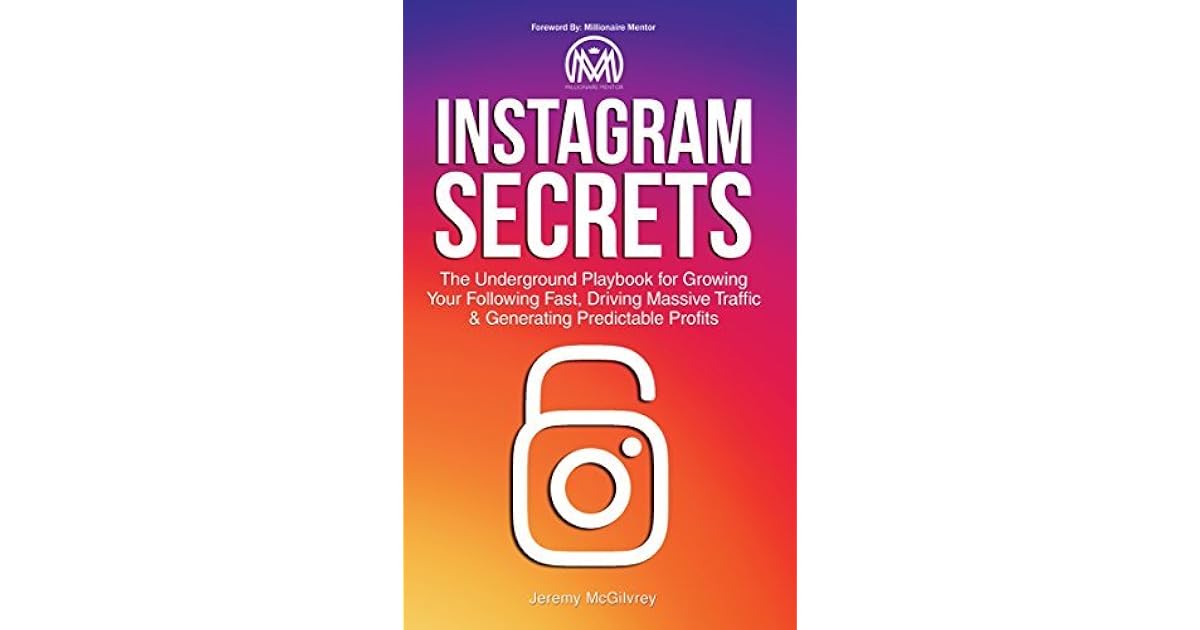
Для этого нужно воспользоваться сервисом массфоловинга, который будет автоматически лайкать посты ваших новых подписчиков. Рекомендуем обратить внимание на функционального бота Jesica.
35. Долговременное вовлечение фолловеров
Чем больше лайков и комментариев получил ваш пост, тем больший охват он имеет. Охват влияет на то, сколько людей увидят публикацию. Для повышения активности можно использовать различные способы: вопросы, опросы, обсуждения или розыгрыши.
Например, проведите конкурс на самого активного подписчика месяца. Определить результаты можно с помощью специальных сервисов, анализирующих активность фолловеров.
Полезные фишки
А теперь поговорим о действенных лайфхаках, которые по каким-то причинам до сих пор ускользали от вашего внимания.
36. Очистите историю поиска
По умолчанию Инстаграм бережно хранит все поисковые запросы. Если вы не хотите, чтобы девушка узнала о том, что на день рождения она получит набор косметики, можете очистить историю поиска…и никто ничего не найдёт.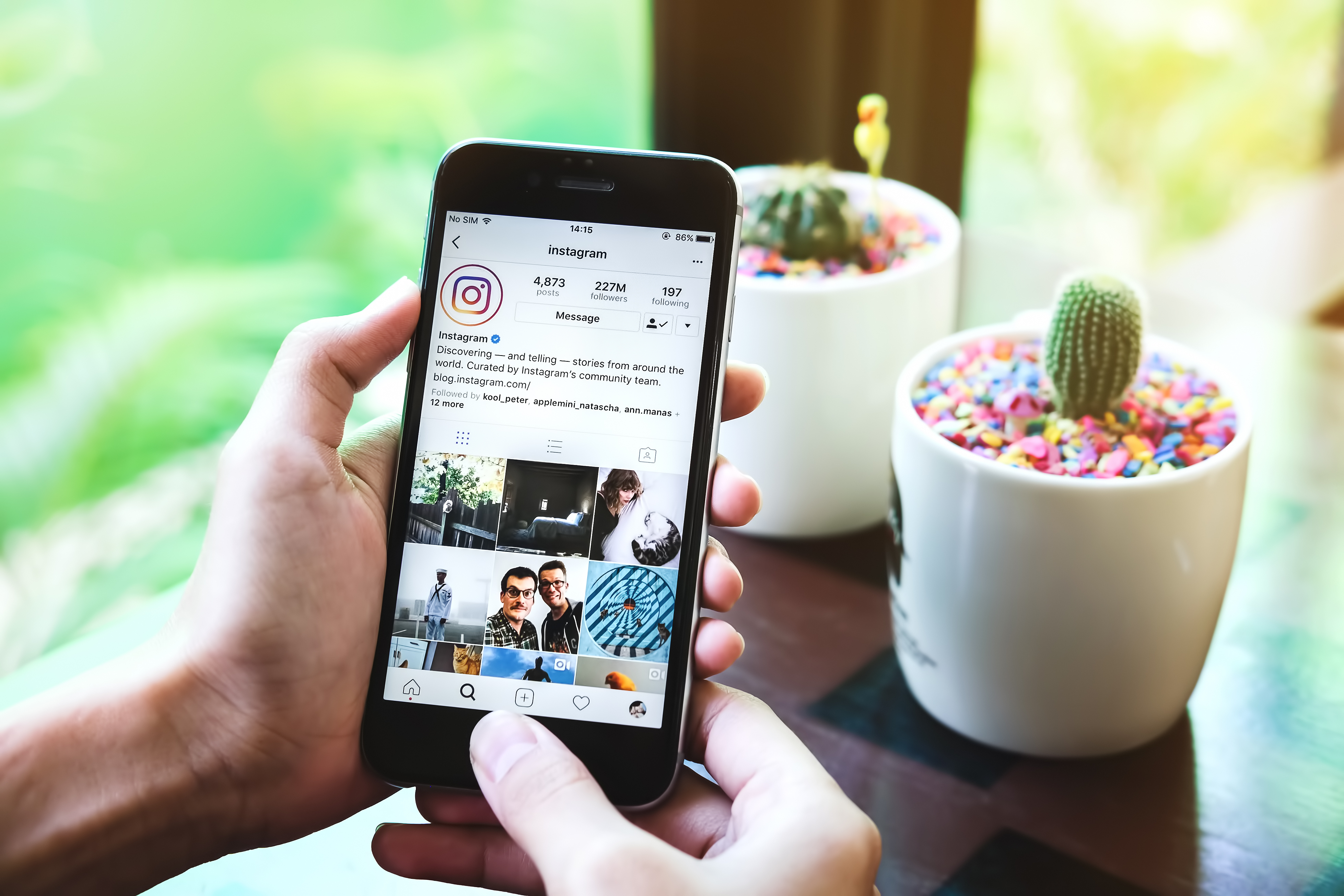
37. Проверьте историю лайков
Вы всегда можете найти список тех публикаций, которые лайкнули. Для этого перейдите в “Настройки” и смахните вниз до пункта “Понравившиеся вам публикации”. Данная опция позволит вам проверить качество функционирования сервиса масслайкинга.
38. Скройте публикации некоторых пользователей
Раздражают ежедневные посты коллеги по работе, но вы не можете от нее отписаться? Выход есть всегда:
- кликните значок “…” в правом верхнем углу учетной записи, которую хотите отключить;
- нажмите “Переключить в немой режим”;
- из меню выберите, что вы хотите заблокировать: только посты или еще и истории профиля.
39. Скройте конкретные поисковые запросы
Удалите навсегда определенные запросы (учетные записи, хэштеги, геолокации и так далее), чтобы они не появлялись при поиске. Для этого нажмите на значок увеличительного стекла и перейдите на страницу поиска. Затем кликните “Х”, чтобы удалить ненужное.
Затем кликните “Х”, чтобы удалить ненужное.
40. Отправляйте публикации в архив
Хотите убрать из профиля старую фотографию, при этом не удаляя ее? Это возможно благодаря функции архивирования. Нажмите “…” вверху публикации, которую вы желаете скрыть, и выберите пункт “Архивировать”.
41. Посмотрите, сколько времени вы проводите в Инстаграм
Зайдите в свой аккаунт и нажмите меню с тремя полосками. Затем выберите опцию “Ваша активность”.
Заключение
Надеемся, эти полезные лайфхаки помогут вам улучшить свой аккаунт в Instagram и быстро освоиться на просторах социальной сети.
55 и все для Вас
Я продвинутый пользователь Инстаграм или, если перефразировать шутку из Comedy Club, инстаграмофил. И порой меня удивляет незнание людей, как сделать ту или иную вещь в Инстаграм. Порой даже самую элементарную. Именно поэтому я и собрал в статье все фишки и секреты Инстаграм, которые использую сам лично, а также честно подсмотрел у коллег.
Сначала это был просто список из 40 пунктов, но потом я вспомнил один вопрос, который мне задают постоянно — “Как мне заработать в инстаграм?”. В итоге добавил еще 15. И, конечно же, разбил все фишки на два направления: инстаграм для личного использования и для заработка денег. И еще.
Два условия к прочтению. Во-первых, в списке могут быть “лайфхаки и секреты instagram”, которые Вы знаете. Не надо кричать: “Фигня!”, помните о людях, которые только знакомятся с Инстаграм и для них это будут действительно новые фишки. Второе — все действия, которые надо совершить, я написал исключительно для iPhone. Как воплотить ту или иную фишку на Андроид, я понятия не имею. Отнеситесь, пожалуйста, к этим вещам с пониманием. Поехали.
Это не банальщина
Тут да, я согласен. Это не просто список, а конкретный набор пошаговых действий, который позволит Вам узнать инстаграм гораздо лучше и использовать его на 146% (надеюсь многие еще помнят эту шутку). А то многие, кроме выкладывания постов и использования специальных программ для раскрутки, ничего не знают.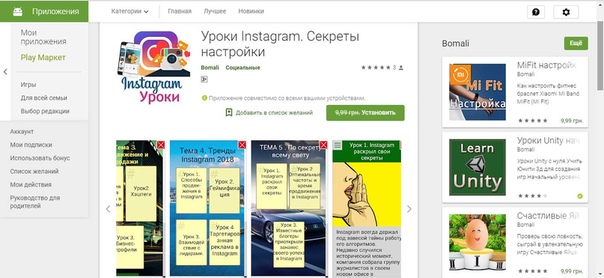
И я специально не стал писать обычную банальщину, что есть на огромном количестве других сайтов из серии: выкладывайте интересные фотографии, давайте грамотные хэштэги. Нет! Только то, что реально Вы не знали и реально интересно. Наслаждайтесь.
Для бизнеса/продвижения
Так как наш блог о маркетинге для бизнеса, то в первую очередь обсудим нюансы для компаний. Разберёмся как Вы сможете использовать ведение инстаграма для увеличения охвата и привлечения клиентов с помощью небольших действий. А дальше перейдём к интересным моментам для личного использования.
1. Установка бизнес профиля
Если Вы хотите быть модным и видеть всю статистику, всю инструкцию не описать в 2-х словах, поэтому у нас есть специальная пошаговая статья с картинками.
Как сделать:
2. Отмена бизнес-профиля
Порой случается так, что Вы загораетесь идеей и начинаете вести бизнес-профиль в инстаграм. И иногда это может Вам наскучить. В этом случае необходимо убрать бизнес-профиль. Если сделать его довольно сложно, то убрать крайне просто.
В этом случае необходимо убрать бизнес-профиль. Если сделать его довольно сложно, то убрать крайне просто.
Как сделать:
3. Изменение категории в бизнес-профиле
Те самые “блоггер”, “Вымышленный персонаж” и прочие. Фейсбук их постоянно меняет и иногда появляются такие, которые Вы захотите поставить себе в профиль.
Как сделать:
4. Редактирование информации в бизнес-профиле
Контактные данные Ваши и Вашего бизнес-профиля, на удивление — разные вещи. Поэтому и редактируются в разных местах. Главное — в контактах всегда должен быть один контакт (почта, телефон или место).
Как сделать:
5.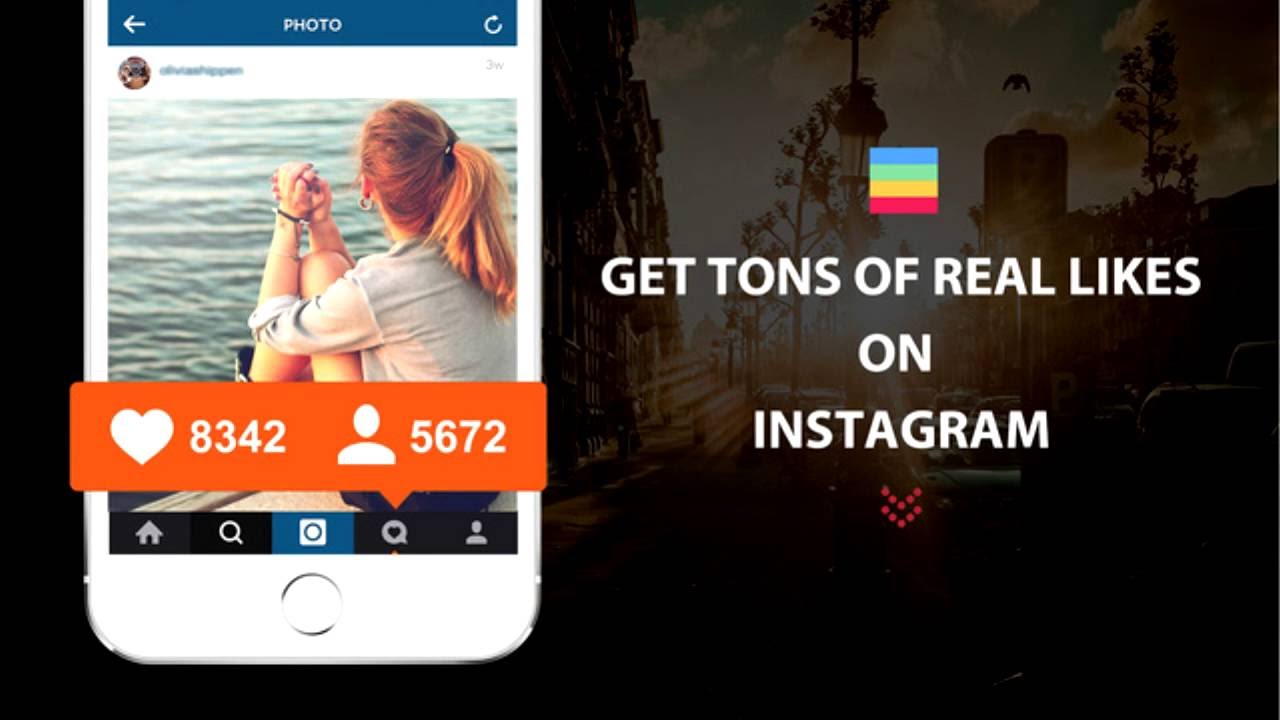 Размещение активной ссылки в профиле
Размещение активной ссылки в профиле
Сколько раз видел, что ссылку на сайт/Вк и прочее вставляют в описание, но никак не в поля для ссылки. А я, думаю как и многие, ненавижу, когда ссылка не кликабельная. Не допускайте этого в своем профиле.
Как сделать:
6. Выкладывание постов с компьютера
Если Вы выкладываете бизнес-публикации в своем аккаунте, то с телефона это делать не очень удобно. Ведь иногда может не быть такой возможности. Используйте для этого компьютер и посты будут выходить в удобное для Вас время.
Как сделать:
7. Написание сообщение в Директ новому пользователю
Фишка, о которой я сам узнал совершенно недавно. Если Вы занимаетесь массфоловингом или рекламируетесь платно, то она будет очень кстати. Как только на Вас подписывается новый человек, ему автоматически в Директ приходит от Вас сообщение. Оно может быть или рекламного характера или обычным приветствием. Такой своеобразный метод рекламы в инстаграм.
Если Вы занимаетесь массфоловингом или рекламируетесь платно, то она будет очень кстати. Как только на Вас подписывается новый человек, ему автоматически в Директ приходит от Вас сообщение. Оно может быть или рекламного характера или обычным приветствием. Такой своеобразный метод рекламы в инстаграм.
Как сделать:
8. Сделать много лайков на фото
Это больше не инструкция, а небольшой секрет. Инстаграм не так давно ввел новый алгоритм (аналогичен алгоритму Фейсбук). Теперь публикации показываются не в хронологическом порядке, а по рангу вовлеченности. Поэтому вот несколько секретов, как получить больше лайков под фото.
Как сделать:
 Поэтому лучше избавляться от ботов (блокировать их) либо вливать платный трафик.
Поэтому лучше избавляться от ботов (блокировать их) либо вливать платный трафик.9. Фильтрация комментариев
Если Вам надоедают не совсем приличными комментариями или откровенно рекламными, то можно включить проверку комментариев. И благодаря этому они будут удаляться автоматически.
Как сделать:
10. Инсталендинг
Мне лично нравится, заходя в некоторые аккаунты, видеть большие фото, состоящие из 9ти маленьких кусочков. Для этого используются специальные программы и немного терпения. Кроме того, на эту тему у нас есть отдельная статья, так как такой вид рекламы в инстаграм — один из хороших методов интернет маркетинга.
Кроме того, на эту тему у нас есть отдельная статья, так как такой вид рекламы в инстаграм — один из хороших методов интернет маркетинга.
Как сделать:
11. Скрытие хэштэгов
Инстаграм позволяет размещать не более 30 хэштэгов в посте. Однако, смотрится это не совсем красиво, потому как они идут “вприлипку” к тексту. Поэтому давайте маскировать.
Как сделать:
12. Размещение нескольких активных ссылок в профиле
Лично у меня это выглядит так — в моем главном профиле стоит красивая ссылка, которая переадресовывает на небольшой профиль, показывающий множество Ваших ссылок. Программа на английском, но крайне проста. И кроме того, совершенно бесплатна.
Как сделать:
13. Просмотр комментариев в Фейсбук
Просмотр комментариев в Фейсбук
Можно скзаать, что это фишка инстаграм 2017, так как она только только появилась. Теперь новые комментарии к постам Вы можете видеть в своей группе в Фейсбуке. Отвечать на комментарии можно оттуда же. Работает, только если у Вас бизнес-профиль.
Как сделать:
14. Кросспостинг из Инстаграм
Если Вы ведете в основном Инстаграм, но при этом у Вас есть другие социальные сети, то из Инстаграм легко можно импортировать посты в другие соцсети.
Как сделать:
15. Продвижение своего профиля
Продвижение своего профиля
В последнее время вижу довольно много рекламы профилей не рекламного характера. То есть люди просто пиарят свои самые лучшие публикации, чтобы о них узнало большее число других пользователей. Естественно, вкупе с массфоловингом.
Как сделать:
Секрет! Напрямую из Инстаграм можно продвигать любую публикацию, хоть старую, хоть новую. Из Фейсбук в Ads Manager можно продвигать только новую публикацию, которую Вы создаете сразу там.
16. Как заработать на аккаунте
Самый частый вопрос, который я слышу в последнее время. Вариантов много, но для небольших городов, я считаю самый простой и адекватный — размещение рекламы в своем аккаунте за деньги (или бартер).
Как сделать:
Для себя
Теперь, когда с бизнесом мы покончили… тьфу, точнее закончили, можем переходить к личным действиям, которые сделают Ваше времяпрепровождение в Инстаграме интереснее и увлекательнее. И, естественно, Ваш инстаграм лучше.
И, естественно, Ваш инстаграм лучше.
1. Увеличение фото
Стандартное фото в Инстаграм всегда небольшое, и с маленького телефона тяжело разглядеть детали. С недавних пор появилась возможность увеличивать фото, чтобы рассмотреть его получше.
Как сделать:
2. Красивое текстовое описание
Лично мне нравится, когда описание в аккаунте оформлено красиво и содержит эмодзи. Выглядит это более привлекательно и “продающее”. Именно так должно быть и у Вас ?
Как сделать:
Вариант 1:
Вариант 2:
 ru
ru3. Редактирование фото без публикации
Сделали красивую фотографию и наложили на нее фильтр, однако, не придумали подпись? Не расстраивайтесь! Теперь можно сохранить отредактированное фото как черновик и потом, добавив к нему подпись, опубликовать.
Как сделать:
4. Просмотр постов, которым поставили лайк
Если Вы поставили лайк красивой девушке/парню, но забыли подписаться на него и спустя некоторое время не можете его найти, не отчаивайтесь. В Инстаграм хранятся 300 последних фотографий, который Вы лайкнули. Я, например, таким образом отслеживаю масслайкинг.
Как сделать:
5. Очистка истории поиска
Инстаграм сохраняет всю историю Вашего поиска. Чтобы начать все с чистого нуля (или извините за выражение, “не спалиться”), достаточно сделать несколько действий.
Чтобы начать все с чистого нуля (или извините за выражение, “не спалиться”), достаточно сделать несколько действий.
Как сделать:
6. Настройка уведомлений на любимых аккаунтах
Если Вы раскручиваете свой аккаунт с помощью массфолловинга, но при этом еще стараетесь отслеживать интересные Вам аккаунты, то этот секрет позволит не пропускать их публикации.
Как сделать:
7. Посмотреть активность ваших подписчиков
Хотите видеть кого лайкают и на кого подписываются Ваши подписчики? Это очень легко. В последнее время стало видно какие комментарии им нравятся и какие комментарии они оставляют сами.
Как сделать:
 Появится вкладка “Подписки”
Появится вкладка “Подписки”8. Добавление дополнительных аккаунтов
У Вас личный и рабочий аккаунт? А может быть еще аккаунт компании или вообще нескольких? Чтобы не “Заходить-выходить” бесконечно соберите их в одном месте.
Как сделать:
вконтакте
9. “Прыжки” между аккаунтами
Раньше, чтобы посмотреть директ второго профиля, приходилось выходить из первого и входить во второй. Сейчас появилась возможность (даже 2), чтобы делать это было гораздо легче.
Как сделать:
Вариант 1:
Вариант 2:
10. Удаление комментариев
Удаление комментариев
Я лично всегда удаляю рекламные комментарии под моими фото. Ну раздражает, когда за мой счет пытается раскрутиться непонятный аккаунт. Возможно и Вам понадобится это умение.
Как сделать:
11. Отключение комментариев
Если Вы публикуете фото, которое не хотите, чтобы кто-то комментировал из Ваших подписчиков (ну, вдруг ожидаются неадекватные высказывания), то сделайте следующие манипуляции.
Как сделать:
12. Сохранение постов
Если Вам понравилась публикация и Вы хотите посмотреть ее позже, то ее можно сохранить. Кстати, никто кроме Вас не узнает, что Вы сохранили эту публикацию.
Как сделать:
13. Скрытие фото, на которых Вы отмечены
Скрытие фото, на которых Вы отмечены
Иногда бывают рекламные фото, на которых Вас отмечают. Как правило, это откровенно рекламные посты. Причем, таких же отмеченных на них еще сотни. И вот что нужно сделать, чтобы снять отметку.
Как сделать:
14. Найдите все что Вам нужно
Иногда Вам нужно найти пользователя, актуальный хэштэг или геолокацию, которые Вы где-то видели, но потом забыли про них. И поиск в Инстаграм Вам поможет.
Как сделать:
15. Наложение нескольких фильтров
Наложение нескольких фильтров
Поскольку у меня художественный вкус развит не очень, то я использую всего 3-4 фильтра и особо не заморачиваюсь. Но есть люди, которые накладывают по 2-3 фильтра на одно фото. Хотите попробовать?
Как сделать:
16. Красивая подпись под фото
Мне нравится, когда текст под фото хорошо и красиво оформлен, а также разбит на абзацы. Да, это сложнее и дольше по времени, но читать гораздо приятней.
Как сделать:
17. Интенсивность фильтров
Иногда фильтры бывают слишком насыщенными.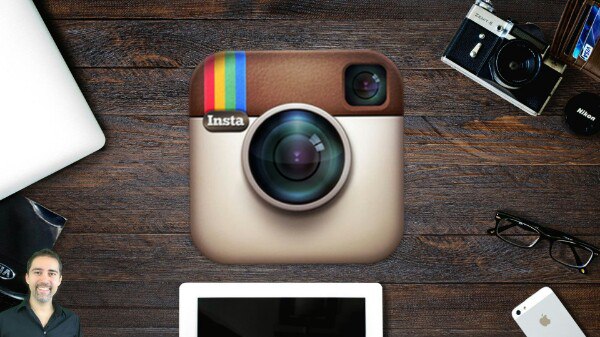 Сильно осветляют, сильно вытемняют. Но если фильтр все же отличный, его насыщенность/интенсивность можно поменять.
Сильно осветляют, сильно вытемняют. Но если фильтр все же отличный, его насыщенность/интенсивность можно поменять.
Как сделать:
18. Настройка фильтров под себя
Лично я использую 3-5 фильтров (ну не люблю я сильно “запариваться” в обработке). Остальные у меня скрыты за ненадобностью. Вы можете сделать то же самое.
Как сделать:
Вариант 1
Вариант 2
19. Общение в директе
На самом деле Инстаграм все больше превращается в мобильную социальную сеть. И все больше подстегивает пользователей к общению между собой. И Вы можете написать личное сообщение любому пользователю.
И Вы можете написать личное сообщение любому пользователю.
Как сделать:
20. Поделиться профилем
Раньше, чтобы поделиться профилем в другом/подругой, нужно было копировать ссылку и скидывать ее в директ. Сейчас эти манипуляции стали гораздо легче.
Как сделать:
21. Ответ комментарием в директ
Теперь при написании комментария можно сделать так, чтобы он попадал сразу в Директ пользователя, которому Вы отвечаете. Довольно прикольная функция.
Как сделать:
22. Исчезающий контент
При общении в Директе можно отправлять фото или видео, которое исчезнет после просмотра через 30 секунд. Этакий аналог секретного чата Телеграм.
Как сделать:
Секрет! Фото/видео можно будет посмотреть всего 2 раза в течении одной минуты. После этого оно будет недоступно. Кстати, если с Вашего фото сделают скриншот, эта запись появится под фото.
23. Добавление фото/видео в сторис
В последнее время довольно популярно сторис. Это Ваши фото/видео, которые хранятся ровно 24 часа, а потом исчезают. Но не все знают как ими пользоваться правильно. Исправим это.
Это Ваши фото/видео, которые хранятся ровно 24 часа, а потом исчезают. Но не все знают как ими пользоваться правильно. Исправим это.
Как сделать:
Вариант 1:
Вариант 2:
24. Добавление текста в сторис
Фото это, конечно, хорошо, но иногда на нем нужен текст, чтобы пояснить какие-то моменты или изложить свои мысли. Благодаря сторис сделать это стало гораздо проще.
Как сделать:
25. Добавление текста любого цвета
Если Вы нанесли на фото много текста, но хотите выделить его так, чтобы он выделялся на фоне фотографии, то можете использовать не только белый/черный шрифт.
Как сделать:
26. Добавление текста разных цветов
Хотите поразить своих подписчиков разноцветным текстом на фото? Сделать это довольно несложно, тем более Вы уже знаете как сделать текст различным цветом.
Как сделать:
27. Использование стикеров
В последнее время Инстаграм добавляет все новые и новые стикеры в сторис (особенно мне нравится летняя коллекция). Если вдруг Вы не умеете их использовать, то…
Как сделать:
28. Упоминание других аккаунтов
Упоминание других аккаунтов
Если Вы решили выложить в сторис фото с другом/подругой, то его безусловно надо отменить. После публикации, друг/подруга получит уведомление, что Вы его упомянули.
Как сделать:
29. Сохранение сторис
Иногда бывают ну прям очень хорошие сторис, которые есть огромное желание сохранить и потом пересмотреть заново. Для этого нужно сделать совсем немного.
Как сделать:
30. Скрытие истории
Скрытие истории
Сторис хороши тем, что это практически “Гости” Вашей страницы, которых Вы можете посмотреть. Иногда не самые приятные, поэтому свои новости можно скрыть от ненужных глаз.
Как сделать:
31. Правильный просмотр историй
Чтобы Вы не запутались при просмотре чужих сторис, я Вас сейчас научу маленьким секретам и лайфхакам, как листать и просматривать их правильно.
Как сделать:
32. Как сделать репост в Инстаграм
Наверное одно из самых непонятных действий, но при этом необходимых, которые не умеют делать даже те, кто давно сидит в Инстаграм. Исправляем.
Исправляем.
Как сделать:
33. Наложение музыки на видео
Иногда на хорошем видео получается ужасный звук. Чтож, его можно закрыть отличной песней. Просто используйте программу, которую нужно установить на телефон.
Как сделать:
34.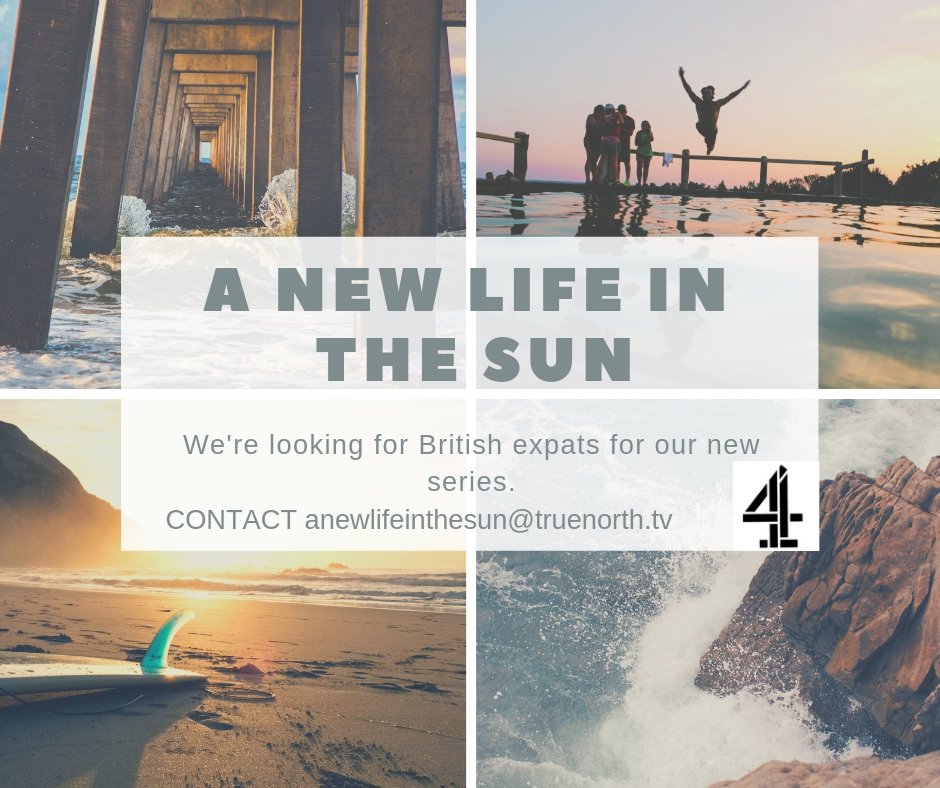 Создание gif-картинки
Создание gif-картинки
Иногда Вам нужно выложить серию меняющихся фотографий, типа слайд-шоу. Это может быть поздравление с Днем рождения под музыку или еще что.
Как сделать:
35. Коллажи
Если Вы хотите сделать фото До/После (актуально показать спортивные результаты), или выложить 3-4 фото в одной, то функция “Коллажи” Вам поможет в этом.
Как сделать:
36. Карусели
Карусели
Сделали много фото и хотите показать их разом? Или показать одним сообщением как Вы круто провели выходные. Теперь это не проблема с функцией “Карусель”.
Как сделать:
37. Прямые трансляции
В последнее время это прям тренд. Вы можете показать своим подписчикам чем Вы занимаетесь в данный момент. Небольшая приятность. Когда Вы начинаете прямой эфир, все Ваши подписчики получают уведомление об этом. Кстати! По завершению прямой эфир можно сохранить в сторис.
Как сделать:
38. Уменьшаем трафик
Смех смехом, но во время небезлимитного интернета иногда приходится его экономить, так как “жрет” его Инстаграм немало. Обычно это требуется, когда Вы в путешествиях с плохим интернетом или когда Wi-Fi работает крайне слабо.
Обычно это требуется, когда Вы в путешествиях с плохим интернетом или когда Wi-Fi работает крайне слабо.
Как сделать:
39. Отслеживаем статистику
Если Вы не стали делать себе бизнес-профиль, то можете получать подробную аналитику о своем аккаунте с помощью специальных программ. Я, например, раньше отлеживал кто от меня отписывается (в бизнес-профиле это не показывается).
Как сделать:
Коротко о главном
55 фишек и секретов! 55! Большинство расписано по шагам, от и до. Какие-то в общих чертах. Иногда, для того чтобы расписать все подробно, нужно сделать отдельную статью. Но и этого достаточно, чтобы стать лучше и найти свои небольшие отличия в условиях Инстаграма.
Главное, что хочу донести — если я что-то не расписал, то перед тем как написать комментарий с вопросом, попытаетесь разобраться самостоятельно. Это даже не мой негатив, а совет. Так как Инстаграм и Фейсбук активно развиваются и фишки постоянно обновляются, Вы не сможете в них разобраться в дальнейшем, если не будете использовать “метод научного тыка”. Но если у Вас “затык”, то жду Ваши вопросы ниже в комментариях. До связи.
Источник
40+ рекомендаций актуальные в 2021 году
Автор Digital Writer На чтение 21 мин. Обновлено 30.12.2019
В этой статье мы рассмотрим секреты и фишки Инстаграм, актуальные в 2021 году. Советы можно применить для любого профиля: будь это крупный интернет-магазин или страница блогера.
Я собрал для вас более 40 полезных рекомендаций. Плюс, в конце есть бонус: 5 главных секрета создания успешных публикаций. Какие-то лайфхаки покажутся вам банальными. Поэтому, рекомендую изучить содержание статьи — разверните его и выберите тот раздел или совет, который полезен именно для вас.
Секреты и лайфхаки для личных профилей
Сначала рассмотрим полезные фишки и лайфхаки для личных Instagram-профилей, о которых вы могли не знать. В этом разделе собрано 28 рекомендаций, которые упростят использование социальной сети. Применять советы можно в приложении на Android и iOS — между двумя версиями нет кардинальных отличий.
1. Черновик публикации
Добавили фотографию, наложили фильтры, сделали описание, но передумали публиковать пост? В Instagram есть функция, которая позволяет сохранять публикации в черновик.
Как сделать черновик публикации — пошаговый алгоритм действий:
- Откройте приложение и добавьте фотографию.
- Выберите нужный фильтр (или пропустите этот шаг).
- Добавьте подпись — поделитесь своими мыслями с подписчиками.
- Не нажимайте кнопку «Поделиться». В левом верхнем углу интерфейса находится стрелочка, указывающая влево (<). Нажмите на нее 2 раза.
- Откроется уведомление: если вернуться сейчас, изображение не будет изменено.
 Выберите пункт «Сохранить черновик».
Выберите пункт «Сохранить черновик».
2. Красивое описание аккаунта
Первое, на что обращают внимание люди, которые заходят на ваш Инстаграм-аккаунт — описание. Оно привлекает внимание и повышает конверсию в подписчики.
Сделать красивое описание можно с помощью текста: добавить Emoji (эмодзи), разделить блоки текста на абзацы.
Добавляем эмодзи за 4 простых шага:
- Откройте любой текстовый редактор на смартфоне — например, приложение «Заметки» на iPhone.
- Введите текст, который будет в описании.
- Теперь откройте клавиатуру и выберите раздел с Emoji. Добавьте смайлики — перед текстом, в середине или в конце.
- Скопируйте текст из стороннего редактора (стандартные «Заметки», Word и т.д.) и вставьте в описание Instagram-профиля.
Делаем абзацы в Instagram:
- Перейдите в редактор аккаунта и введите текст.
- Теперь нажмите «Enter» на клавиатуре.
 Начните вводить текст с нового абзаца.
Начните вводить текст с нового абзаца.
Рекомендация: один абзац — одна мысль. Например, в первой строке напишите о себе, а во второй — о своих интересах. Так пользователям проще воспринимать информацию, которая расположена в описании.
3. Просмотр постов, которым вы поставили «лайк»
Смоделируем ситуацию: вы нашли интересный аккаунт, поставили несколько «лайков» под фотографиями, но не подписались на профиль. Через несколько дней, вы снова хотите найти этот профиль, но вот беда — его словно никогда не существовало.
Решить проблему просто: посмотрите список публикаций, которым вы ставили «лайки». Instagram сохраняет эту информацию в приложении.
Как посмотреть посты, которым вы поставили «лайк» — инструкция:
- Откройте страницу своего профиля и перейдите в раздел «Настройки».
- Далее перейдите в раздел «Аккаунт».
- Выберите функцию «Понравившиеся вам публикации»
4.
 Удаление истории поиска
Удаление истории поискаХотите скрыть информацию о поиске от ненужных глаз? Удалите ее.
Удаляем историю поиска в Инстаграм — алгоритм действий:
- Откройте настройки профиля.
- Перейдите в раздел «Безопасность».
- Выберите пункт «Очистка истории поиска».
- Откроется раздел со всеми запросами. Нажмите «Очистить все».
5. Уведомления от любимых Instagram-профилей
Мы подписываемся на сотни Инстаграм-аккаунтов: интернет-магазины, блогеры, развлекательные паблики, друзья и родственники. Поэтому, найти пост в ленте от любимого профиля становится сложнее.
Используйте фишку, которая позволит не пропускать выход новых постов от лучшего друга или блогера-фаворита.
Включаем уведомления от Instagram-профилей:
- Откройте страницу нужного аккаунта.
- Нажмите на кнопку «Вы подписаны».
- В открывшемся окне перейдите в раздел «Уведомления».
- Отметьте нужные типы контента: публикации, истории, IGTV, прямые эфиры.

6. Неограниченное количество текста в Сторис
В истории (Instagram Stories) можно добавить текст. И это не секрет.
А вы знали, что нет никаких ограничений по количеству текста на сторис? Ну, разве что закончится свободное пространство на фотографии или видео.
Алгоритм действий:
- Начните создавать новую историю в Инстаграм.
- Сделайте фотографию или снимите небольшой видеоролик.
- Теперь нажмите на иконку «Аа» в правом верхнем углу — это опция для добавления текста.
- Введит любой текст. Нажмите «Готово».
- Повторите предыдущее действие любое количество раз.
7. Скрываем фотографии, на которых вас отметили
Спамеры часто отмечают вас на разных фотографиях. Обычно это рекламные предложения. Число таких публикаций может превышать любые мыслимые и немыслимые пределы.
Чтобы снять отметки, нужно выполнить следующие действия:
- Откройте приложение Instagram и перейдите в свой профиль.

- Зайдите в раздел с отметками — иконка человечка в рамке.
- Кликните на отметку, которая есть на фото.
- В появившемся меню нажмите «Скрыть из моего профиля».
8. Несколько фильтров на одну фотографию
Нет предела совершенству. Мудрость, которую можно применить к любой сфере деятельности — в том числе мобильной фотографии.
Секрет красивого фото в Instagram — хорошо подобранные фильтры. И чем их больше, тем лучше (спойлер: на самом деле нет).
Алгоритм действий:
- Откройте настройки личного профиля.
- Перейдите в раздел «Аккаунт».
- Выберите пункт меню «Исходные фото».
- Включите функцию «Сохранять исходные фото».
- Теперь переведите смартфон в режим «В самолете».
- Опубликуйте нужную фотографию в Instagram. Не забудьте закрыть сообщение об ошибке.
- Отключите режим в самолете.
- Откройте сохраненную фотографию (как вы помните, на нем уже есть один фильтр).
- Добавьте еще фильтр.

Повторить это действие можно несколько раз. Но помните, что используя этот «секрет», можно серьезно снизить качество исходного снимка. Поэтому не добавляйте больше 3 фильтров на одно фото.
9. Отключаем комментарии публикации
Если вы попали в базу спамеров, то наверняка к вам приходят сотни предложений об интернет-заработке в комментариях.
Обычно, спам — это кратковременное явление. Поэтому, вы можете отключить комментарии к публикации. На время.
Отключаем комментарии у старой публикации:
- Выберите фото в профиле — обычно нежелательные комментарии оставляют под последним постом в ленте.
- Нажмите на иконку «…» — это настройки.
- Выберите пункт «Выключить комментарии».
Отключаем комментарии при создании новой публикации:
- Начните публикацию фото/видео.
- В разделе с созданием описания, выберите пункт «Расширенные настройки». Он находится внизу списка.

- Активируйте функцию «Выключить комментарии».
10. Сохраняем понравившиеся посты в закладки
Понравилась фотография или видео в Инстаграм? Сохраните публикацию в своем профиле.
Алгоритм действий:
- Откройте публикацию, которая вам понравилась.
- Нажмите на иконку «флажка» в правом нижнем углу.
- Пост добавлен в закладки. Он доступен в вашем профиле, в соответствующем разделе.
11. Скрываем ненужные фильтры
Используете только 3-4 фильтра? Скройте ненужные варианты, чтобы они не отвлекали внимание.
Скрываем «лишние» фильтры в Instagram:
- Начните добавление новой фотографии.
- Пролистайте список фильтров до самого конца.
- Нажмите кнопку «Настройка» — это самый последний пункт в списке.
- Теперь снимите «галочку» возле фильтров, которые вам не нужны.
12. Отправляем ссылку на профиль другу
Нашли интересного Instagram-блогера и хотите поделиться ссылкой с другом? Разработчики приложения добавили фишку, которая поможет выполнить это действие за 4 клика.
Алгоритм действий:
- Откройте нужный аккаунт.
- Нажмите «…» в правом верхнем углу.
- В открывшемся меню выберите пункт «Поделиться данным профилем».
- Откроется список пользователей, которым можно отправить ссылку — выберите получателя и нажмите кнопку «Отправить».
13. Отправляем Stories другим пользователям
Это относительно новая фишка, которая позволяет отправлять исчезающие видеоролики, фотографии или Boomerang другим пользователям.
Алгоритм действий:
- Начните создавать Stories — нажмите на иконку фотоаппарата в левом верхнем углу (на главной странице приложения).
- Снимите видео или сделайте новую фотографию.
- Примените фильтры или наложите текст.
- В правом нижнем углу находится кнопка «Получатели». Нажмите на нее.
- Теперь выберите пользователей, которые получат историю.
14. Публикуем видео без звука
Если на видео много посторонних шумов или есть помехи, то опубликуйте его без звука.
Алгоритм действий:
- Начните публикацию видео — для этого выберите нужный файл.
- Нажмите «Далее».
- В Верхней части интерфейса находится иконка динамика. Кликните на нее, чтобы отключить звук у публикации.
15. Текст любого цвета в Instagram Stories
Чтобы разнообразить контент, проявите креатив. Например, используйте разные цвета для текста в Instagram Stories.
Алгоритм действий:
- Начните создание истории — сделайте фотографию или запишите короткий ролик.
- Добавьте текст — для этого нажмите на иконку «Аа» в правом верхнем углу.
- Выберите любой оттенок или цвет для текста.
Фишка: для каждого слова можно выбрать разный цвет. Но не переусердствуйте — если вы будете использовать все цвета радуги на одной сторис, то есть вероятность, что текст станет абсолютно нечитаемым. Поэтому, используйте 2-3 разных цвета и оттенка.
16.
 Используем стикеры в Stories
Используем стикеры в StoriesЕще один способ разнообразить публикации — использовать стикеры для Сторис в Инстаграм. Например, вы можете добавить информацию о погоде или текущем местоположении.
Алгоритм действий:
- Начните создавать новую историю.
- Нажмите на иконку смайлика в верхней части интерфейса.
- Выберите понравившийся стикер и добавьте его к публикации.
Это интересно: вы можете добавить неограниченное количество стикеров.
17. Сохраняем данные Instagram-аккаунта
В Инстаграме можно сохранить персональные данные из личного профиля: фотографии, истории, комментарии, видео. Это нужно для создания резервной копии (или бэкапа, кому как удобнее).
Алгоритм действий:
- Откройте настройки профиля.
- Перейдите в раздел «Безопасность».
- Выберите пункт «Скачивание данных».
- Укажите адрес электронной почты, на который будут отправлены данные.
 Нажмите «Запросить файл».
Нажмите «Запросить файл».
Процесс может занять до 48 часов.
18. Отмечаем друзей на снимке
Сделали совместную фотографию с другом? Отметьте его на публикации.
Алгоритм действий:
- Начните добавлять фото.
- В разделе с созданием описания, нажмите «Отметить пользователей».
- Коснитесь любой области снимка и введите логин друга.
19. Сохраняем Сторис
Чтобы не потерять свои истории, сохраните их в галерею.
Алгоритм действий:
- Откройте нужную Stories в Instagram.
- Свайпните вверх.
- Нажмите на иконку стрелочки, указывающей вниз.
20. Делаем репост публикации
Базовый функционал социальной сети Инстаграм не позволяет делать репосты записей. Но это не проблема. Выполнить это действие можно с помощью сторонних приложений.
Алгоритм действий:
- Скачайте и установите приложение «Repost» на телефон.

- Откройте нужную публикацию и нажмите «…» в правом верхнем углу.
- Нажмите «Копировать ссылку».
- Теперь откройте «Repost».
- На третьем этапе мы скопировали ссылку на пост в буфер обмена. Поэтому публикация сразу появится в приложении.
- Выберите публикацию в списке и нажмите синюю кнопку «Repost».
- Откроется окно, где нужно выбрать действие «Copy to Instagram».
- Теперь выполните классические действия по добавлению фотографии в личный профиль.
21. «Карусель» фотографий
Относительно недавно Instagram ввел интересную фишку, которая получила название «Карусель». Функция позволяет публиковать несколько фотографий (не более 10) в одном посте.
Алгоритм действий:
- Нажмите на иконку «+», чтобы перейти в раздел создания новой публикации.
- Выберите одно фото и нажмите «Выбрать несколько» (этот пункт расположен в правом нижнем углу снимка).
- Отметьте до 10 фотографий, после чего продолжите процесс публикации.

22. Скрываем истории от определенных людей
Публикуете новую Инстаграм историю и хотите, чтобы некоторые пользователи не смогли ее посмотреть? Скройте Stories от определенных людей в настройках.
Алгоритм действий:
- Откройте настройки профиля.
- Перейдите в раздел «Конфиденциальность».
- Выберите пункт «История».
- Первый пункт в списке — «Скрыть мои истории от». Здесь нужно выбрать пользователей, которые не будут видеть ваши сторис в своей ленте.
23. Снижаем потребление трафика
Часто пользуетесь Instagram через мобильный интернет? Этот «секрет» поможет вам уменьшить потребление трафика.
Алгоритм действий:
- Перейдите в раздел с настройками аккаунта.
- Откройте пункт «Аккаунт».
- Перейдите в «Использование данных в сотовой сети».
- Включите опцию «Использовать меньше данных».
После активации этой опции, могут появиться проблемы с загрузкой контента (фотографий и видео) — она будет длиться дольше, чем обычно.
24. Общаемся с друзьями в видеочате
В Instagram есть видеочат. Вы можете общаться с друзьями по видео. Максимальное количество пользователей в одном чате — 6 человек.
Алгоритм действий:
- Откройте Direct в приложении.
- В правом верхнем углу нажмите на иконку видеокамеры.
- Добавьте от 1 до 6 человек.
- Начните общение в видеочате.
25. Смотрим время, проведенное в Instagram
Instagram постоянно добавляет новые функции и фишки в свое приложение. Одно из таких нововведений — просмотр времени, которое мы проводим в социальной сети.
Алгоритм действий:
- Откройте настройки профиля.
- Перейдите в раздел «Ваши действия».
- Откроется раздел «Время, проведенное в Instagram» — здесь отображается, сколько минут или часов вы проводите в приложении (в среднем).
Статистика собирается с одного устройства.
Если вы пользуетесь аккаунтом на разных гаджетах — например, на смартфоне и планшете, — то цифры на этих устройствах будут отличаться.
26. Переходим в «немой режим»
Когда мы подписаны на 50-100 аккаунтов, то часто получаем уведомления о новых публикациях. Иногда они отвлекают — например, вы хотите поработать, а любимый блогер опубликовал новый пост. Рука непроизвольно тянется к телефону и запускает Instagram.
Чтобы побороть искушение оценить новую фотографию друга или блогера,отключите звук уведомлений.
Алгоритм действий:
- Откройте профиль Инстаграм-пользователя, который часто публикует новые посты.
- Нажмите на кнопку «вы подписаны».
- В открывшемся меню перейдите в раздел «Отключить звук».
- Отметьте контент, который нужно скрыть: публикации и истории.
27. Размещаем текст по центру
Один из секретов красивого профиля в Инстаграм — цепляющее описание. Важно не только содержание текста в разделе «О себе», но и его оформление. В совете №2 мы показали, как «украсить» текстовый блок с помощью Emoji и абзацев.
В совете №2 мы показали, как «украсить» текстовый блок с помощью Emoji и абзацев.
Этот пункт немного про другое: мы покажем, как разместить текст по центру.
Алгоритм действий:
- Выделите и скопируйте символ, который находится в кавычках «⠀⠀⠀⠀⠀⠀⠀⠀⠀⠀⠀» (копируйте только «пустоту», сами кавычки нам не понадобятся).
- Вставьте скопированный элемент перед текстом в описании.
- Сохраните изменения.
28. Зачеркнутый текст
Еще один способ украсить раздел «О себе» — добавить зачеркнутый текст. Это смотрится необычно (в рамках социальной сети Инстаграм) и привлекает внимание пользователей.
Алгоритм действий:
- Зайдите на сайт онлайн-сервиса LingoJam.
- В левом окне введите нужный текст.
- В правом окне выберите необходимый стиль текста (в нашем случае — зачеркнутый) и скопируйте его в буфер обмена.
- Вставьте скопированный элемент в описание профиля.
Фишки для продвижения бизнеса
Сегодня Instagram — это не просто социальная сеть, где люди размещают фотографии еды и любимых домашних животных. Разработчики постоянно внедряю новые «фишки» для раскрутки бизнеса.
Разработчики постоянно внедряю новые «фишки» для раскрутки бизнеса.
Поэтому, социальную сеть используют предприниматели и маркетологи. Сейчас я поделюсь с вами советами, которые помогут в продвижении собственного бизнеса в Instagram.
Не важно, чем вы занимаетесь: продаете корм для собак или занимаетесь производством одежды.
29. Активная ссылка в описании
В Instagram можно добавить активную ссылку на веб-сайт в описании профиля. Это полезная функция для любого бизнеса — начиная от услуг и заканчивая крупными интернет-магазинами.
Разместив активную ссылку на сайт, можно получать дополнительный целевой трафик на веб-страницу и увеличить продажи.
Добавляем активную ссылку в описание Инстаграм-профиля:
- Перейдите на страницу аккаунта и нажмите «Редактировать профиль».
- Укажите ссылку в строке «Сайт».
30. Подключаем бизнес-аккаунт
Если вы продвигаете аккаунт компании или интернет-магазина в Инстаграм, то подключите бизнес-аккаунт. Этот тип профиля дает возможность смотреть подробную статистику, добавить быстрые кнопки для связи. Также у вас появится функция продвижения постов через приложение.
Этот тип профиля дает возможность смотреть подробную статистику, добавить быстрые кнопки для связи. Также у вас появится функция продвижения постов через приложение.
Алгоритм действий:
- Откройте настройки профиля.
- Перейдите в раздел «Аккаунт».
- Нажмите «Переключиться на профессиональный аккаунт».
- Выберите тип страницы «Бизнес».
- Выберите категорию: личный блог, товар/услуга, музыкант/группа, здоровье/красота и т.д.
- Укажите контактную информацию — способы связи: электронная почта, номер телефона, физический адрес компании.
- Опционально: свяжите аккаунт со страницей Facebook.
31. Запускаем таргетированную рекламу
Таргетированная реклама в Инстаграме — это основной способ продвижения аккаунта. Вы можете выбрать целевую аудиторию — например, женщины старше 25 лет, которые интересуются темой красоты — и показывать им свои рекламные объявления.
Этот тип интернет-рекламы используется для привлечения новых подписчиков и продажи товаров.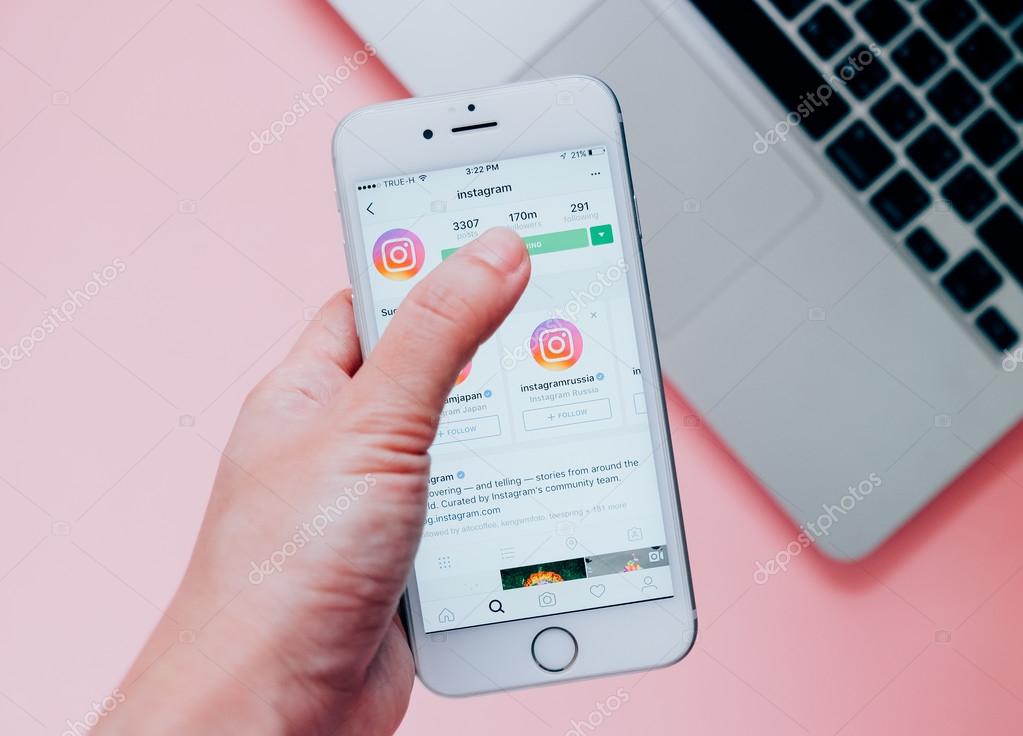
Алгоритм запуска таргетированной рекламы в Instagram:
- Создайте личную страницу в Facebook.
- Перейдите в бизнес-менеджер по ссылке business.facebook.com.
- Нажмите кнопку «Создать аккаунт» на сайте и пройдите регистрацию.
- Когда вы попадете в Business Manager — нажмите кнопку «Настройки кампании».
- Теперь создайте новый рекламный аккаунт в бизнес-менеджере (если вы уже настраивали рекламу в Facebook, то этот шаг можно пропустить).
- Далее нужно выбрать рубли в разделе «Валюта».
- Откройте раздел «Аккаунты Instagram». Привяжите свой профиль.
- Теперь перейдите в рекламный менеджер Facebook.
- Начните создание первого рекламного объявления или группы объявлений.
32. Переходим на аккаунт автора
В Инстаграм можно подключить аккаунт автора — новый тип профилей (опция появилась в 2019 году), который предназначен для создателей контента и публичных личностей.
Переходим на аккаунт автора за 7 простых шагов:
- Откройте настройки личного профиля.

- Перейдите в раздел «Аккаунт».
- Нажмите «Перейдите на профессиональный аккаунт».
- Выберите тип страницы «Автор».
- Укажите тематику своего Instagram-профиля: автор, веб-дизайнер, актер, блоггер и т.д.
- Теперь укажите контактные данные для связи: адрес электронной почты компании и номер телефона.
- Включите отображение меток категории и показа контактной информации в описании.
33. Просмотр активности подписчиков
Чтобы лучше изучить свою целевую аудиторию. В Instagram есть встроенный инструмент, который позволяет смотреть, на кого подписываются и кого лайкают подписчики.
Алгоритм действий:
- Откройте раздел «Что нового» в мобильном приложении — икона сердца в нижней части интерфейса.
- Начните изучение информации из этого раздела.
34. Подключаем дополнительный аккаунт
Если у вас крупный бизнес (например, интернет-магазин, где продаются товары для дома, книги и электроника), то создайте разные аккаунты для каждой категории товаров.
В Инстаграм можно добавить дополнительный аккаунт и быстро переключаться между ними.
Алгоритм действий:
- Откройте настройки.
- Нажмите кнопку «Добавить аккаунт» — она находится в конце списка.
- Введите данные от второго профиля: логин и пароль.
35. Быстрый поиск актуальных хэштегов
Используйте хэштеги для продвижения постов. Не нужно использовать популярные теги, которые не имеют отношение к вашему бизнесу.
Как найти актуальные хэштеги для постов:
- Откройте страницу поиска.
- Введите ключевое слово.
- Подберите актуальные хэштеги в строке «Похожие».
36. Instagram-визитка
Для бизнес-страницы можно сделать уникальную Instagram-визитку — ее можно распространять в социальных сетях и мессенджерах, либо распечатать.
Алгоритм действий:
- Откройте меню профиля и выберите раздел «Instagram-визитка».
- Настройте визитку: выберите стиль, добавьте текст.

- В правом верхнем углу находится кнопка поделиться. Нажмите на нее и выберите способ отправки визитки.
37. Делаем Инсталендинг
Инсталендинг — это большая фотография, которая разделена на 9 небольших частей. Они адаптированы под размер одного поста в Instagram.
Когда вы опубликуете все 9 фотографий в своем профиле, общая картинка будет похожа на классическую посадочную страницу.
Сделать Instalanding можно в Adobe Photoshop или через онлайн-сервис ImageSplitter.
Пример Инсталендинга на аккаунте @insta_landing38. Проводим прямые трансляции
Не забывайте проводить прямые трансляции. Это поможет повысить вовлеченность аудитории. Также, во время прямых эфирова можно заниматься продажей товаров и услуг.
Как провести прямой эфир в Инстаграм — пошаговый алгоритм:
- Откройте ленту публикаций.
- Нажмите на иконку фотоаппарат в левой части интерфейса.
- Выберите режим «Прямой эфир».

- Начните трансляцию.
Instagram автоматически отправляет оповещения некоторым подписчикам, чтобы они не пропустили прямой эфир.
39. Публикуем длинное видео
В Instagram можно загрузить видео длительностью не более 1 минуты. Чтобы загрузить длинное видео — например, с подробной презентацией товаров, — воспользуйтесь IGTV.
Алгоритм действий:
- Откройте ленту новостей.
- Нажмите на иконку IGTV в верхней части интерфейса.
- Нажмите иконку плюса и оформите видеоролик.
- Опубликуйте его.
40. Массфолловинг
Когда-то массфоловинг давал высокую эффективность при продвижении Инстаграм-аккаунта. Принцип этого метода раскрутки: вы подписываете на большое количество аккаунтов (ваша целевая аудитория) и надеетесь, что они подпишутся в ответ.
Заниматься массфолловингом можно вручную. Главный недостаток ручного способа — это занимает много времени.
Существуют специальные онлайн-сервисы, которые автоматизируют действия: подписки и отписки от аккаунтов. Например, вы можете воспользоваться услугами облачного инструмента Tooligram.
Алгоритм действий:
- Зарегистрируйте аккаунт в Tooligram.
- Добавьте свой аккаунт.
- Запустите массовую подписку на указанный вами список аккаунтов.
41. Масслукинг
Относительно новый способ продвижения в Instagram. Массулукинг — это массовый просмотр историй других пользователей (потенциальной целевой аудитории). Для масслукинга также можно воспользоваться Tooligram.
Алгоритм действий:
- Войдите в аккаунт (или зарегистрируйте новый).
- Теперь выберите действие «Масслукинг».
- Добавьте список аккаунтов и запустите задачу.
42. Проводите конкурсы
Если у вас интернет-магазин, то не забывайте про конкурсы: люди очень любят получать ценные призы «на халяву». Это поможет увеличить вовлеченность аудитории и привлечет новых подписчиков — потенциальных покупателей.
Бонус: секреты создания интересных и успешных публикаций
В конце статьи, как и обещал, бонус. Сейчас я поделюсь с вами секретами и «тайнами» созданиях интересных публикаций. Эти «фишки» использую контент-маркетологи и владельцы успешных аккаунтов.
Применяйте их для своих аккаунтов и вы увидите, что через какое-то время увеличатся охваты ваших постов.
43. Разрабатываем контент-план
Составьте подробный контент-план для Инстаграм-аккаунта. Для этого создайте таблицу в Excel или Google Таблицы. Добавьте следующие строки: пост (здесь пишем название публикации), дата (когда публикуем), тип (продающий, информационный или развлекательный).
Проработайте контент-стратегию на 2-3 недели. Благодаря этому у вас не будет вопросов на тему: «А какой пост мне опубликовать завтра?».
Пример контент-плана для Instagram в формате таблицы:
| Пост | Дата | Тип |
| Публикация 1 | 10.11.2019 | Информационный |
| Публикация 2 | 11.11.2019 | Продающий |
| Публикация 3 | 12.11.2019 | Развлекательный |
| Публикация 4 | 13.11.2019 | Информационный |
Но где брать идеи для постов? Изучите основных конкурентов: посмотрите, какие публикации собирают больше лайков и комментариев. Это значит, что такие посты нравятся вашей целевой аудитории.
Читайте блоги и сайты, которые схожи с тематикой вашего Instagram-аккаунта. Не обязательно изучать только русскоязычные источники. Попробуйте искать информацию на зарубежных сайтах — здесь вы найдете больше тем и идей для постов.
Не знаете иностранные языки? Сегодня это не проблема. «Вооружитесь» Google Translate и вперед — покорять просторы «буржунета» в поисках вдохновения.
44. Добавляем описание к постам
Многие владельцы бизнес-аккаунтов добавляют фотографии товаров и услуг без описания. Это большая ошибка. Не поленитесь и заполните описание: укажите цену товара/услуги, опишите способы доставки и оплаты.
Красивая фотография + интересный и цепляющий текст в описании — формула любого успешна поста в Инстаграм.
45. Единый стиль публикаций
Придерживайтесь одного стиля при создании постов. Это касается оформления фотографий и подписей.
Профиль, оформленный в едином стиле, поможет вам выделиться среди конкурентов и станет вашей «визитной карточкой». Особенно это касается брендов: крупных и совсем никому еще неизвестных.
46. Публикуйте разные типы постов
Выделим 3 основных типа постов в социальных сетях: продающие, развлекательные и информационные.
Информационные и развлекательные посты
Пишите полезные и интересные заметки о продуктах своего интернет-магазина; делитесь интересными моментами жизни бизнеса (например, опишите один день из жизни руководителя). Информационные статьи должны составлять 60-70% от общего количества всех публикаций.
Также помните, что люди приходят в социальные сети, чтобы отдохнуть от работы и повседневной рутины. Даже если вы продвигаете серьезный бизнес, продумайте, каким образом можно внедрить развлекательные посты в свой контент-план. Например, расскажите о смешных случаях, которые происходили в вашей компании: сделать это можно в формате текста или короткого видео.
Продающие посты
Не забывайте рекламировать товары и услуги собственного бизнеса. Размещайте отзывы покупателей, делайте анонсы новых продуктов. Но не переусердствуйте: люди не любят, когда в их ленте много продающих постов. Они должны занимать 10-20% от всех публикаций.
Подведем итоги
В итоге получилось 46 рекомендаций, которые помогут улучшить ваш аккаунт в Instagram. Какие-то секреты и фишки трудно назвать «революционными» — о них не знает только полный новичок.
При этом, я постарался собрать только полезные советы — как для бизнеса, так и для личных профилей. Надеюсь, что вы нашли для себя хоть что-то полезное.
19 секретов Instagram, о которых вы не слышали
Instagram – это явление, социальная сеть или просто база данных красивых фотографий? Ответ на этот вопрос прост – все вместе! Instagram начинался как стартап в 2010 году, внезапно набрал популярность, а теперь он не только у всех на слуху, но и у многих на смартфоне.
Сейчас у Instagram более 700 миллионов пользователей. Не каждый сервис может похвастать такой огромной аудиторией.
Марк Цукерберг в Instagram
Сегодня мы научимся некоторым «фишкам» и особенностям Instagram, о которых может не знать даже опытный «инстаграммер». Поехали, советы по Instagram!
1. Сложно вспомнить, какие публикации вы лайкнули неделю назад? Если захотите посмотреть публикации, которые вам понравились – сделать это очень просто. Кликните на «Параметры» Instagram и выберите пункт «Понравившиеся вам публикации». Всё присутствует там.
2. Instagram доступен не только из мобильного приложения, но и из браузера. Достаточно набрать instagram.com, ввести свой логин и пароль, и перед вами откроется лента. Можно ставить лайки и просматривать фотографии. Сообщения, к сожалению, не доступны.
3. Для того, чтобы следить за публикациями конкретного человека в Instagram, нужно сделать всего пару «кликов». Для этого откройте его профиль, затем вверху справа кликните на 3 точки. Выберите пункт «Включить уведомления о публикациях». А если вы хотите посмотреть, что лайкают ваши друзья, то просто перейдите в раздел понравившихся фото. Затем нажмите «Подписки».
4. Если вы просматриваете ленту человека и не хотите случайно лайкнуть его фотографии – достаточно включить режим полета на смартфоне. Теперь можете просматривать фотографии и ничего не бояться.
5. Бывают такие ситуации, когда делаешь фотографию, но потом не уверен выкладывать ее в Instagram или нет. Либо просто нет времени придумать правильные хэштеги и применить фильтры. Если вы остановились на половине пути – есть выход. Просто нажмите кнопку «Назад» на этапе обработки фотографии, а Instagram «спросит», сохранить ли изображение как черновик. В следующий раз фотография будет доступна в списке загрузки рядом с «Галереей».
6. Создайте «Историю». Не все знают, что Stories в Instagram первоначально были скопированы из другого популярного приложения – Snapchat. Stories – небольшие (или глупые) отрывки вашей жизни, которые не хочется выкладывать на постоянной основе в ленту Instagram. Это может быть картинка, небольшое видео или даже прямой эфир. Сейчас такие истории стали невероятно популярны. Например, ими пользуется даже Павел Дуров (создатель Вконтакте и Telegram).
«Истории» исчезают через 24 часа, в них вы можете использовать различные стикеры, анимации, эффекты. Чтобы начать создавать «Историю», нужно нажать на «+» в левом верхнем углу вашего профиля.
7. Иногда бывают моменты, когда для публикации одной фотографии мало. Например, вы хотите поделиться с друзьями полной панорамой гор или красивой набережной. В Instagram можно загрузить сразу несколько фотографий. Просто при выборе фото нажмите на кнопку в виде квадрата. Для каждой фотографии можно будет применить свой фильтр. Одновременно можно загрузить до 10 фотографий.
8. Вы что-то публикуете, но описание оказывается с ошибкой. Нужно исправить текст либо удалить фотографию. Публикацию можно отредактировать уже после того, как она оказалась в ленте. Нажимаем на 3 точки вверху публикации и кликаем «Изменить». Редактирование снова доступно.
9. Если вы хотите поделиться ссылкой на фотографию в Instagram с другом, у которого его нет – не проблема! Для этого жмем на 3 точки вверху публикации, выбираем «Копировать ссылку». Теперь ее можно вставить в мессенджер или электронное письмо. Так что ваш друг увидит ту самую картинку.
10. Чтобы делать коллажи из нескольких фото, можно скачать Layout from Instagram. Это приложение рекомендует сам Instagram. В нем действительно очень много настроек для создания красивейших коллажей. Есть возможность выделить все фотографии, на которых изображены лица людей. Рекомендуем к использованию.
11. В Instagram принято оставлять под фотографиями не только описание, но и ставить хэштеги. Это не что иное, как тема вашей фотографии. По хэштегам вашу фотографию в поиске смогут найти другие пользователи. Таким образом можно набрать больше подписчиков. Если на фотографии собака – напишите #dog, если вы находитесь в Лондоне – #london. И пусть хэштегов будет несколько. В одной публикации разрешено использовать до 30 хэштегов.
12. Для того, чтобы сделать Instagram более приватным, есть несколько функций. Если вам не нравится, что вас отмечают на фотографиях,то включите пункт «Добавлять вручную» в «Параметры» – «Фото с вами». После включения этой опции без вашего разрешения никто не отметит вас на фото.
Следующая глобальная настройка Instagram – «Закрытый аккаунт». Если включить эту функцию в «Параметрах», то никто не сможет стать подписчиком вашего профиля без предварительного одобрения. При этом незнакомцы не смогут видеть ваши публикации. Если вы хотите сделать Instagram более «семейным», то функция однозначно вам подойдет. При этом, разумеется, пострадает ваша популярность, потому что для большинства аккаунт будет закрыт. Хорошо подумайте, прежде чем включить эту функцию.
13. Если вы все-таки включили функцию «Закрытый аккаунт», то пора создать второй – публичный. Причин может быть несколько. Возможно, вы решили открыть аккаунт, посвященный исключительно автомобилям или садоводству. В любом случае Instagram позволяет это сделать. Переходим в «Параметры», спускаемся в самый низ и там находим пункт «Добавить аккаунт». Удобно!
14. Instagram может потреблять действительно много траффика. Он просто настоящий монстр! Фотографии, видео, анимации. Для того, чтобы сэкономить, рекомендуем включить функцию «Использовать меньше данных». Она находится в «Параметрах» – «Использование данных в сотовой сети».
15. Любите путешествовать? Собираетесь куда-то и хотите увидеть свежие фотографии из этого места? Вам поможет Instagram. Кликаем на иконке поиска, затем на строку для ввода текста. Вводим название города или места. Например, Рим. Выбираем вкладку «Места». Теперь вы увидите все недавние публикации из Рима. Выбирайте, лайкайте, смотрите на город глазами его жителей.
16. Бывают случаи, когда нужно поделиться фотографией в Instagram только с 3-5 людьми. При этом нет смысла в публикации картинок для всеобщего обозрения. На помощь придёт Direct. Это внутренний небольшой мессенджер в Instagram. Переходим на ленту, вверху справа «кликаем» на иконку в виде бумажного самолета, затем нажимаем на «+». Выбираем тех, кому нужно отправить фотографии или написать текст. Все.
17. В Instagram можно отключить фильтры фотографий, которые вы не используете. Их там действительно много, так что можно запутаться. Если вы применяете только Lark – в других нет смысла. Отключаем! Доходим до меню выбора фильтров. «Скроллим» вправо до конца и жмем «Управление». Там отмечаем те фильтры, которые используем больше всего. Готово!
18. Для тех, кто занимается коммерческой деятельностью, в Instagram есть функция «Переключиться на профиль компании». Он дает расширенные возможности. В частности, можно видеть статистику и охват вашей аудитории. Можно указать адрес, телефон, электронную почту для вашей компании. Одним словом, почти полноценный сайт. Теперь потенциальные клиенты смогут вам позвонить либо перейти на официальный сайт компании.
19. Понравилась фотография? Добавьте ее в закладки. Нажмите на иконку «закладки» под фотографией, и она появится в специальном разделе доступном только вам.
Все советы актуальны для Instagram версии 29.0 для Android. Желаем вам много лайков и тысячи фолловеров!
10 Лайфхаков инстаграм продвижения. Секреты инстаграм. Фишки инстаграм продвижения в 2021 году
Привет! Меня зовут Макс Бондаренко. Сегодня я расскажу про 10 лайфхаков для инстаграм. Что будет:
▶ Лайфхаки инстаграм, которые помогут быстро продвигаться
▶ Секреты инстаграм в 2021 помогающие набирать охваты
▶ Простые фишки инстаграм продвижения, которыми не пользуются
▶ Как с помощью этих методов качественно продвигать инстаграм в 2021 году
1416 просмотров
{ «author_name»: «Максим Бондаренко», «author_type»: «self», «tags»: [], «comments»: 2, «likes»: -8, «favorites»: 7, «is_advertisement»: false, «subsite_label»: «marketing», «id»: 195472, «is_wide»: true, «is_ugc»: true, «date»: «Mon, 11 Jan 2021 14:45:04 +0300», «is_special»: false }
{«id»:371772,»url»:»https:\/\/vc.ru\/u\/371772-maksim-bondarenko»,»name»:»\u041c\u0430\u043a\u0441\u0438\u043c \u0411\u043e\u043d\u0434\u0430\u0440\u0435\u043d\u043a\u043e»,»avatar»:»8ef623be-6b18-2c34-975f-93cdfa12a65e»,»karma»:-156,»description»:»»,»isMe»:false,»isPlus»:false,»isVerified»:false,»isSubscribed»:false,»isNotificationsEnabled»:false,»isShowMessengerButton»:false}
{«url»:»https:\/\/booster.osnova.io\/a\/relevant?site=vc»,»place»:»entry»,»site»:»vc»,»settings»:{«modes»:{«externalLink»:{«buttonLabels»:[«\u0423\u0437\u043d\u0430\u0442\u044c»,»\u0427\u0438\u0442\u0430\u0442\u044c»,»\u041d\u0430\u0447\u0430\u0442\u044c»,»\u0417\u0430\u043a\u0430\u0437\u0430\u0442\u044c»,»\u041a\u0443\u043f\u0438\u0442\u044c»,»\u041f\u043e\u043b\u0443\u0447\u0438\u0442\u044c»,»\u0421\u043a\u0430\u0447\u0430\u0442\u044c»,»\u041f\u0435\u0440\u0435\u0439\u0442\u0438″]}},»deviceList»:{«desktop»:»\u0414\u0435\u0441\u043a\u0442\u043e\u043f»,»smartphone»:»\u0421\u043c\u0430\u0440\u0442\u0444\u043e\u043d\u044b»,»tablet»:»\u041f\u043b\u0430\u043d\u0448\u0435\u0442\u044b»}},»isModerator»:false}
8 секретов продвижения в Instagram
8 секретов продвижения в Instagram
Далеко немногие знают о том, что:
- Instagram — это больше, чем сервис, в котором люди публикуют фото еды и свои «селфи». Сейчас Instagram — один из наиболее перспективных социальных платформ для развития бизнеса.
- Благодаря сервису, вы можете делиться визуальным контентом, который, как известно, воспринимается пользователями в десятки тысяч раз быстрее по сравнению с текстовым.
- Такой гигант социальных сетей, как Facebook всерьез чувствует конкуренцию со стороны instagram. Именно поэтому Facebook выкупили права на мобильное приложение Instagram за 1 млрд $. Это, безусловно подчеркивает важность этой социальной сети.
Сегодня мы с вами поговорим про самые эффективные способы продвижения бизнеса в Instagram.
Или как сделать так, чтобы клиентов становилось все больше и больше?
Только представьте себе:
- 57% пользователей Instagram заходят на сайт как минимум один раз в день;
- 35% пользователей заходят на сайт несколько раз в день;
- в среднем пользователи проводят в Instagram 257 минут в месяц;
- у 43% аккаунтов новые посты появляются чаще одного раза в день;
- В сентябре 2013 г. число активных пользователей соцсети составило 150 млн. человек;
- в Instagram загружено 16 млрд. фото;
- 55 млн. фото загружается ежедневно.
Этим, конечно, необходимо пользоваться, если Вы хотите:
- Постоянно привлекать новых клиентов, не вкладывая деньги в рекламу;
- Иметь простой инструмент «оповещения» клиентов об акциях и специальных предложениях;
- Быть «передовиком» и постоянно быть интересным для своих клиентов;
- Привлекать до 50 клиентов в месяц с помощью Instagram.
- Итак, начнем. Последовательностей действий, необходимая для привлечения клиентов, с помощью Instagram.
1. Создаем аккаунт
При создании аккаунта, большое внимание следует уделить логотипу. Установите логотип вашей компании в качестве фото профиля. Логотип должен быть ярким и запоминающимся. Если у вас нет логотипа, поставьте яркую и запоминающуюся картинку, связанную с вашим бизнесом. Фотографии профиля Instagram округлены в мобильном приложении и квадратные в сети. Выберите изображение, которое красивым и запоминающимся в обоих форматах.
В качестве имени пользователя используйте название компании. Также кратко напишите чем занимается компания. ВАЖНО! Не забудьте указать контактные данные, лучше всего для этого подойдет адрес сайта.
2. Запускаем аккаунт
После запуска аккаунта, разместите минимум 8-9 фотографий. Они должны быть в хорошем качестве и быть актуальными (не стоит выкладывать фото плаката прошлого месяца). Это нужно для того, чтобы ваш профиль не был пустым. На самой фотографии или в подписи добавьте призывы к действию.
3. Задавайте вопросы
На самих фотографиях или подписях к ним, задавайте вопросы своим читателям, стимулируйте их на диалог! Многие «звезды» и мировые бренды постоянно стимулируют своих подписчиков отвечать на вопросы. И получают взамен до сотен тысяч ответов.
4. Выбираем время
Как ни странно, есть определенное время, когда лучше всего публиковать свои фотографии. Как ни странно, есть ученые, которые измерили наиболее хорошее время для публикаций.
Хотите чтобы ваше фото получило наибольшее количество лайков? Тогда публикуйте его между 17:00 и 18:00 часами.
5. Улучшаем качество
Для того чтобы загружать изображения в хорошем качестве и высоком разрешении, требуется специальная программа. Для этого нужно синхронизировать ваш телефон с компьютером или через программу Gramblr.
6. Публикуем видео
Instagram позволяет своим пользователям также выкладывать видео, правда, длительностью не более 15 секунд. Также есть специальная программа InstaVideo, которая позволяет редактировать видео, и создавать слайд-шоу.
7. Используем хештеги
Хэштеги – это одна из ключевых составляющих этой социальной сети, с их помощью представители целевой аудитории и будут искать ваши фотографии. Тег группирует картинки по темам. Например, если вы продигаете акцию по подтяжке лица, стоит лишь поставить хештеги: #лифтинглица #подтяжкалица #морщины #избавитьсяотморщин, и ваши клиенты найдут вас.
Но будьте внимательны! В Instagram в одном комментарии к фото можно прописать до 30 хештегов. К тому же, теги, состоящие из двух слов, нужно писать слитно!
8. Запускаем вирус — устраиваем конкурс
Конкурсы, за победу в которых предлагаются ценные призы, эффективно стимулируют активность пользователей. Используйте этот инструмент, чтобы привлечь дополнительных подписчиков и получить отклик аудитории.
Конечно, это — далеко не все секреты Instagram, гораздо больше и подробнее о которых (и не только) мы будем говорить смотреть, разбирать, планировать и запускать на тренинге
«Привлечение клиентов в центр или салон с помощью интернета»
Как раскрутить аккаунт в Instagram: секреты продвижения профессиональных SMM-щиков
Почему одни бизнес-аккаунты набирают миллион подписчиков, а другие топчутся на отметке 1500 пользователей? Возможно, первые используют магию вуду. Или их ведут профессиональные SMM-щики, знающие чуть больше остальных. В этой статье мы раскроем несколько полезных и важных фишек продвижения в Instagram, которыми пользуются наши сотрудники.
Создай портрет бренд-чемпиона
Никогда не забывай, кто твой клиент и чего он хочет. Составь несколько портретов бренд-чемпиона — типичного представителя целевой аудитории. В них ответь на вопросы, кто он, сколько ему лет, какой у него характер, где он работает, как проводит свободное время, на что подписан в соцсетях, что у него «болит», как твой продукт может сделать его жизнь лучше\проще\веселее и так далее.
Чем тщательнее описание, тем проще создавать контент. Все, что ты делаешь в Instagram — от шапки профиля до настроек таргетинга — будет посвящено этим людям.
Бренд-чемпион
band_champion_-_8_.jpgПример бренд-чемпиона в одном из наших проектов
Секретик! Опиши эти портреты и сохрани в Google Docs. Или распечатай на стену. Ты и твои помощники (копирайтер, модератор, фотограф) должны иметь под рукой эту информацию и руководствоваться ею в своей работе.
Пользуйся бизнес-аккаунтом Instagram
Перейди на бизнес-аккаунт и привяжи его к Facebook — это и дополнительная защита профиля от взлома, и безграничные рекламные возможности. Но о рекламе чуть позже, а пока поговорим о главном профите бизнес-аккаунта — аналитике. Мало просто создавать и публиковать контент — важно следить за следующими показателями:
- Охват — это количество уникальных пользователей, которые увидели публикацию.
- Показы — сколько раз пользователи посмотрели публикацию.
- Взаимодействия — что делали люди с контентом (посетили профиль, перешли по ссылке в шапке и т. п.).
- Аудитория — динамика подписок\отписок, география, возраст, пол, а также дни, в которые подписчики наиболее активны.
Аналитика
Аналитика в InstagramСтатистика в рекламном кабинете Instagram
Регулярная аналитика — личный компас в темном лесу Instagram-продвижения. Изучая статистику, ты будешь знать важные маркетинговые и редакторские показатели твоей деятельности: какой контент находит отклик у ЦА, как много среди подписчиков потенциальных клиентов, в какое время лучше публиковать посты, а в какое stories и т. д. Не пренебрегай этими сведениями.
Секретик! Твой бизнес и личная жизнь должны быть разделены и существовать в разных аккаунтах. Не мешай продающие stories с заметками из отпуска и поостерегись сплетничать с друзьями в direct — все это подпортит статистику и заставит поседеть раньше времени твоего SMM-менеджера, если такой имеется.
Приведи в порядок профиль
Шапка профиля — это вывеска твоего аккаунта. От ее качества зависит, захочет ли пользователь узнать твой бизнес поближе или отправится в дальнейшее путешествие по ленте. Второго шанса на первое впечатление у тебя не будет, так что отполируй свой аккаунт до блеска. Несколько универсальных правил привлекательного профиля:
- Аватарка легко просматривается, отражает бренд (узнаваемый логотип или продукт), а также сочетается по цвету с постами в аккаунте.
- Название аккаунта выглядит профессионально: легко считывается, не содержит миллион цифр и подчеркиваний. Если ты официальный дистрибьютор международного бренда в своем городе, укажи в названии город или регион.
- Главное сообщение находится в шапке и понятно ЦА. Если ты продаешь свадебные платья в Ростове, так и пиши. Не нужно играть словами или выдумывать что-то оригинальное в духе «Сделай свою свадьбу незабываемой». Такие фразочки больше подходят к статусам ВКонтакте.
- Описание профиля содержит главные посылы. Здесь можно разместить УТП бренда или идею сообщества в Instagram. Если сможешь подать оригинально, но без потери смысла — выделишься среди конкурентов
Шапка профиля
4.PNGПример оформления профиля в Instagram
Секретик! Instagram разрешает размещать только одну кликабельную ссылку в профиле. Если нужно больше (а всегда нужно больше!), используй приложение Taplink.
Регулярно публикуй контент
Стандартная ошибка новичка — разместить несколько постов и ждать мгновенного результата. Так не бывает. Подписчиков придется регулярно подкармливать качественным контентом, чтобы завоевать их доверие. Среднее по больнице:
- посты: 2-3 в неделю;
- stories каждый день, но не более 10 штук;
- IGTV: 2-4 в неделю;
- прямые эфиры: 1-2 в месяц.
Не мешай мух с котлетами и используй каждый формат по назначению: stories — для горячих акций или вовлечения аудитории, посты — для презентации продукта и закрытия возражений ЦА, IGTV — для подробных обзоров продукции, прямые эфиры — для ответов на вопросы в режиме реального времени, подведения итогов конкурса или презентации новинок.
Секретик! Чтобы судорожно не размышлять, что бы такое запостить, готовь контент-план на 2 недели или на месяц вперед. Составь свой шаблон или воспользуйся нашим.
Не изобретай велосипед!
Оставь контакты, и мы пришлем кейсы, которые уже сработали!
Создай брендбук или мудборд
Единая концепция профиля — ключ к подписке. Позаботиться о качественных визуалах (лучше, если это будут уникальные фото и видео) и грамотных продуктовых и полезных постах. Все они должны иметь что-то общее (единая цветовая схема во всех визуалах, одинаковый tone of voice в постах). В stories лучше заходят живые фото и видео, нежели фотографии с фотостока или Pinterest. И они тоже должны сочетаться с общим стилем аккаунта.
Секретик! Создай документ, где будет подробно описано, какие шрифты, цветовые гармонии и конкретные цвета будешь использовать для оформления контента. Там же будут референсы фото и текстов (по стилю, структуре). Так будет проще не сойти с пути истинного при создании контента.
Пример мудборда
мудборд2.pngМудборд — визуальное представление дизайн-проекта. Представляет собой набор изображений в определенной стилистике
Регулярно отвечай на сообщения
Добиться от подписчиков комментария под постом, сообщения в директ или отметки бренда в stories непросто. Ради это SMM-щики готовы убивать. Так что будь добр, не сливай это доверие и не игнорируй вопросы часами или днями. Оптимальная скорость реакции на комментарий — 1-3 часа. Не забывай быть дружелюбным, честным и адекватно реагировать на негатив (а он обязательно будет — в интернете мало добрых и пушистых).
Секретик! Создай подробный FAQ (Политику коммуникаций), где будут собраны ответы на популярные вопросы, а также прописаны алгоритмы для разных ситуаций: подписчик написал гневный отзыв, на связь вышел блогер, который хочет посотрудничать, кто-то хочет на тебя поработать и т. п. Так ты гарантируешь, что во время твоего отпуска сменщик все сделает правильно.
3.PNG
3.PNGПример FAQ для проекта
Создавай «закрытые клубы»
А тут прямо к секретику. Создай «закрытый клуб» с эксклюзивным доступом прямо в сообществе. Это современная альтернатива клубным\дисконтным картам. Для этого используй функцию «Близкие друзья» в stories. Добавляй в ближний круг активных подписчиков или тех, кто хотя бы раз совершил покупку (правила установишь сам). А потом устраивай закрытые распродажи, дари скидки, устраивай конкурсы в сторис, публикуя их только на круг «элиты». Через несколько месяцев все захотят стать членами твоей тайной ложи.
Работай с микроинфлюенсерами
Блогеры — современное сарафанное радио. Но при работе с ними запомни простую вещь — не гонись за Бузовой и Ивлеевой. Чем больше подписчиков у блогера, тем он дороже и тем больнее будет, если реклама не выстрелит. Отправь свой продукт инфлюенсеру, который действительно ему обрадуется, протестирует и поделится честным мнением. А о том, как выбрать блогера по душе и карману, мы писали в книге «Блогеры и блогинг. Часть 1. Инфлюенс-маркетинг».
Секретик! Обязательно запрашивай у блогера скрины со свежей статистикой его аккаунта. Тебя интересуют охват постов и сторис (чтобы понять, где заказать размещение), а также статистика по географии, полу и возрасту ЦА (чтобы понять, есть ли среди фанов потенциальные клиенты).
Используй белые методы продвижения
Для облегчения раскрутки придумано много черных схем с приставкой масс-. О них следует знать лишь одно — все они нарушают правила социальной сети и чреваты блокировкой. Настоящие джедаи пользуются только таргетированной рекламой. Есть два пути работы с таргетом: через приложение и через рекламный кабинет Facebook. Рекомендуем второй вариант, поскольку в Facebook больше настроек, которые позволят точнее «старгетироваться» на нужную ЦА.
Секретик! Не гонись за количеством подписчиков. Это не самоцель ведения бизнеса в Instagram. И ни в коем случае не накручивай подписчиков. Мертвые души уронят охваты — а это именно та метрика, на которую стоит опираться в SMM.
Не пытайся все делать самостоятельно
Очень редко в одном человеке сочетается грамотный стратег, фотограф, дизайнер, копирайтер, таргетолог, модератор. Посвяти себя развитию своего бизнеса, а работу над профилем в Instagram доверь профессионалам.
Секретик! Есть ощущение, что в продвижении Instagram допускаешь ошибки? Хочешь узнать, почему бизнес-аккаунт работает не так успешно, как ожидалось? Спроси у нас! Мы оперативно проведем аудит профиля и подскажем, как подлатать твой SMM. Оставь заявку на этой странице — и перед тобой не останется никаких секретов.
27 секретных советов в Instagram, которые они не хотят, чтобы вы знали
Посмотрим правде в глаза; социальные сети — это сложно.
Всегда есть скрытые функции, подсказки и уловки, которые не так очевидны даже для глаз обученного профессионала. И Instagram не исключение.
Instagram предлагает массу возможностей — , если вы знаете, как их все найти.
Вот подборка советов по самым грязным секретам Instagram:
1.Используйте Instagram в качестве автономного фоторедактора
После некоторого использования Instagram вы, возможно, начали ценить все его возможности для редактирования фотографий.
Если вы хотите использовать эти отфильтрованные фотографии на платформах вашего бренда в социальных сетях, Instagram действительно можно использовать для редактирования фотографий — без их публикации.
Для этого сначала убедитесь, что в настройках приложения включен параметр «Сохранить исходные фотографии». Для этого перейдите на страницу своего профиля, щелкните значок шестеренки в правом верхнем углу и прокрутите вниз до «Сохранить исходные фотографии».Загрузите и отредактируйте фотографию, как обычно, затем включите режим полета и попытайтесь опубликовать изображение.
Вы получите сообщение «Ошибка» о том, что фото не удалось опубликовать, но оно будет сохранено в галерее изображений вашего телефона.
2. Организуйте фильтры Instagram
Теперь, когда вы, возможно, используете функции редактирования Instagram больше, чем когда-либо, вы, вероятно, начнете прибегать к нескольким стандартным фильтрам.
Знаете ли вы, что вы можете организовать линейку фильтров по своему выбору?
Это не только предоставит вам легкий доступ к избранным, но и позволит скрыть от глаз этот вызывающий тревогу фильтр (я смотрю на вас, Кельвин).
Чтобы изменить порядок фильтров, начните обычную публикацию с загрузки фотографии и начала процесса редактирования.
На странице фильтров прокрутите вправо и выберите значок шестеренки «Управление».
Появится вертикальный список всех фильтров, где вы можете нажать и перетащить 3 строки слева от каждого фильтра, перемещая его вверх или вниз.
Вы также можете полностью скрыть параметр фильтра, сняв флажок справа от него.
3.Включить уведомления о публикациях в Instagram
Существуют ли определенные учетные записи Instagram, которые вы постоянно проверяете? Если вы следите за другими брендами в поисках вдохновения или пытаетесь не отставать от компаний-конкурентов,
на самом деле возможно получать уведомления, когда конкретный пользователь публикует новый контент (принудительная проверка не требуется). Чтобы активировать эти отдельные уведомления, откройте одно из сообщений целевого пользователя и нажмите 3 точки, расположенные в правом верхнем углу, и выберите «Повернуть» по уведомлениям о публикациях ».
Слишком раздражает? Выполните тот же процесс, чтобы отключить уведомления.
Для устройства iOS выполните следующие действия: «Настройки» — «Уведомления» — «Instagram» — «Разрешить уведомления». На устройствах Android процесс будет выглядеть следующим образом: «Настройки» — «Приложения» — «Instagram» — затем выберите отображение уведомлений.4. Преследовать Insta в режиме инкогнито
Вы когда-нибудь преследовали аккаунт в Instagram и случайно лайкнули одну из их фотографий?
Конечно у вас есть
Теперь вы можете успешно отслеживать свои увлечения в Instagram, но, скорее всего, вы все еще хотите сохранить эту тайну.Или, может быть, вы просто хотите узнать, каковы интересы вашей аудитории или как они взаимодействуют с другими брендами — и все это без жуткой симпатии к их неуклюжему 7-му классу #ThrowbackThursday.
Какой бы ни была причина, если вы хотите прокручивать / перемещаться, не опасаясь случайно понравиться посту, следуйте этой хитрой подсказке.
Сначала загрузите нужный канал при подключении к Wi-Fi или данных.
Затем переключитесь в режим полета — вы сможете просматривать предварительно загруженные изображения, но НЕ сможете взаимодействовать каким-либо образом без данных или подключения к Интернету.
Чтобы включить режим полета в iOS, проведите вверх от нижней части экрана и выберите значок самолета. Или перейдите в «Настройки» — «Wi-Fi» — «Режим полета». Для устройств Android: проведите пальцем вниз от верхнего края экрана, а затем проведите в сторону, чтобы просмотреть и выбрать «Настройки» — «Режим полета».Исчерпаны ваши предварительно загруженные запасы? Вернитесь к своему подключению, загрузите больше фотографий и снова вернитесь в режим полета.
Все это может показаться немного… гм, сложным, но чтобы ползать с миром, вы должны заплатить цену!
Получите информационный бюллетень своей мечты
Присоединяйтесь к более чем 5000 замечательных людей, которые каждую неделю получают новейшие и лучшие тактики и стратегии роста Instagram прямо на свой почтовый ящик.
5. Очистить историю поиска
Как и любой действительно преданный скрытень, вы, вероятно, захотите время от времени очищать историю поиска.
Не беспокойтесь, ваш секрет в безопасности с Instagram!
Просто зайдите в свой профиль, выберите значок шестеренки «Параметры», выберите «Очистить историю поиска» и подтвердите «Да, я уверен».
6. Скрыть фотографии с тегами
Есть ли у вас счастливые подписчики, которые отмечают ваш корпоративный аккаунт на фотографиях, которые вам не нравятся?
Любое взаимодействие в социальных сетях приветствуется, но такое взаимодействие может оказаться ненадежным, если вы попытаетесь сохранить профессиональный, специфичный для бренда внешний вид Instagram.
Чтобы увидеть все сообщения, в которых вы отмечены, перейдите в свой профиль и щелкните значок человека в правом нижнем углу. На следующем экране выберите 3 точки в правом верхнем углу, нажмите «Скрыть фотографии» и выберите, с какими из них вы хотите попрощаться. После того, как вы их отсеяли, нажмите «Скрыть фотографии».
ПРИМЕЧАНИЕ. Это не удаляет их полностью из Instagram, но, по крайней мере, очищает ваш профиль!
7.Изменить параметры тегов
Чтобы избежать потенциальных катастроф с тегами, измените настройки таким образом, чтобы перед добавлением фотографии с тегами в свой профиль требовалось одобрение.
Сделайте это, зайдя в свой профиль и нажав кнопку «Фото со мной», нажав на три точки в правом верхнем углу, затем «Параметры тегов», затем «Добавить вручную».
Вы по-прежнему будете получать уведомления каждый раз, когда упоминаетесь в сообщении. Если вас отметили в новом сообщении, коснитесь изображения и щелкните свое имя.
Затем выберите «Показать в моем профиле» или «Скрыть из моего профиля».
Нужна помощь
Управление Instagram вашей компании,получает
подписчиков,создание
потрясающих видео в социальных сетях, илиоптимизируете
Facebook Ads? Вы пришли в нужное место.Свяжитесь с нами, чтобы получить бесплатную демонстрацию.
8. Отредактируйте карту фотографий
Помимо фотографий с тегами, в вашем профиле также есть совершенно не жуткая карта с фотографиями. Это отличается от геотега, который представляет собой информацию, которую вы добавляете сами.
На этой фотокарте все размещенные вами фотографии классифицируются по месту их загрузки — информация, собранная и прикрепленная Instagram.
Чтобы просмотреть свою собственную инкриминирующую фотокарту, перейдите в свой профиль, щелкните значок булавки с местоположением, и вы увидите, что ваши сообщения сгруппированы по всей карте, где пользователи могут увеличить точное местоположение улицы.
Как я уже сказал, совсем не беспокоит.
Не совсем то, чем вы надеялись поделиться со своей аудиторией? Возможно, ваша компания находится в центре Чикаго, но бренд пытается передать ощущение сельской местности.
Чтобы удалить всю эту географическую информацию, просмотрите свою фотокарту и увеличьте группу фотографий, которые вы хотите переместить. Нажмите «Редактировать» в правом верхнем углу, и цифры у фотографий поменяют цвет с синего на зеленый.
Коснитесь пронумерованного кластера фотографий, выберите «Редактировать», и вы сможете отменить выбор фотографий по отдельности или «Отменить выбор всех». После отмены выбора нажмите «Готово», затем «Подтвердить».
ПРИМЕЧАНИЕ. Эти данные о местоположении будут удалены навсегда, и все намеренные геотеги также будут удалены.
9. Добавьте биографический URL
Пока что мы поделились несколькими советами по удалению вещей из вашего профиля.
Давайте что-нибудь добавим, ладно?
Как вы, возможно, уже заметили, Instagram запрещает интерактивные URL-адреса в любом месте вашего контента, за исключением отдельного раздела веб-сайта в вашей биографии.Добавление URL-адреса в подписи просто не приведет к созданию гиперссылки, поэтому ваши подписчики будут вынуждены скопировать и вставить ее в веб-браузер.
Чтобы обойти это ограничение, рассмотрите возможность использования подписей, чтобы вести пользователей к вашему общему профилю (и, в свою очередь, к ссылке на веб-сайт в вашей биографии).
Меняйте этот URL-адрес биографии почаще, если вы пытаетесь продвигать несколько страниц со своего сайта или из других корпоративных аккаунтов в социальных сетях.
10. Исследуйте любую точку мира
Хотя фотокарта может показаться немного показательной, вы должны признать, что данные о местоположении могут быть полезны.
Если вы хотите найти фотографии из определенного места, нажмите значок увеличительного стекла внизу главной страницы. Щелкните в строке поиска, выберите вкладку «Места», введите желаемое место и нажмите «Поиск».
Здесь будут показаны все сообщения, к которым пользователи добавили геотеги с этим местоположением.
ПРИМЕЧАНИЕ. При просмотре одной фотографии с геотегом, щелчок по этому геотегу приведет к получению результатов поиска и для этого места.
11.Исследуйте места рядом с вами
Вы также можете найти фотографии рядом с вашим текущим местоположением.
Просто выберите значок увеличительного стекла в нижней части главного экрана, щелкните в строке поиска и выберите «Рядом с текущим местоположением». Появится список локальных геотегов для выбора.
12. Просматривайте все действия людей, на которых вы подписаны
Чтобы увидеть записи, с которыми недавно взаимодействовали люди, на которых вы подписаны, просто нажмите на сердечко внизу главной страницы, а затем выберите «Подписка» в ряду вкладок вверху.
Это может помочь оценить текущие привычки вашей аудитории в Instagram, а также подсказать, как вы можете поймать их участие.
13. Отключить отслеживание рекламы
Instagram отслеживает вашу активность в приложении, используя алгоритм для выбора спонсируемой рекламы, которая должна быть для вас «важной».
Но они неактуальны?
Или, возможно, вы бы предпочли увидеть все возможные рекламные объявления, которые ваша аудитория также может просматривать, чтобы оценить ваших конкурентов.На самом деле можно отказаться от отслеживания рекламы на вашем устройстве.
Для систем iOS перейдите в «Настройки» — «Конфиденциальность» — «Реклама» — «Ограничить отслеживание рекламы». На Android перейдите в «Настройки Google -« Реклама »-« Отключить рекламу на основе интересов ».14. Найдите клавишу «Return» для лучшего форматирования.
Не можете найти клавишу ввода / возврата для добавления разрывов строки в подписи?
Нажмите клавишу «123» в левом нижнем углу клавиатуры, клавиша «Return» появится в правом нижнем углу.
Помните, Instagram покажет максимум 3 строки из подписи, после чего пользователю нужно нажать «Еще».
ПРИМЕЧАНИЕ. Используйте максимум 3 строки, чтобы скрыть хэштеги и поддерживать чистоту подписей! Нажмите «Return» 3 раза, затем введите свой кластер хэштегов. Подпись будет читаться просто как […].
15. Отправить фото в частном порядке
Знаете ли вы, что в Instagram можно отправлять фотографии в частном порядке?
Для оригиналов сначала загрузите изображение, начните его редактировать и на экране «Отправить в» выберите «Прямой» вверху.Затем просто выберите получателя и нажмите «Отправить».
Начнется приватный разговор с этим пользователем. Вы всегда можете просмотреть эти личные сообщения, щелкнув значок почтового ящика в правом верхнем углу главного экрана.
16. Делитесь фотографиями в частном порядке из других аккаунтов
Чтобы поделиться фотографиями из других общедоступных учетных записей в частном порядке, откройте публикацию и щелкните значок изогнутой стрелки рядом с разделом «Нравится» и «Комментарии».
Выберите, кому его отправить, добавьте необязательное сообщение и нажмите «Отправить».
17. Вставьте свои фотографии из Instagram на веб-сайт
Хотите поделиться последней версией Insta в своем блоге или на веб-сайте?
Перейдите к фотографии, которой хотите поделиться, в веб-браузере Instagram, щелкните значок с тремя точками и выберите «Встроить».
Скопируйте и вставьте показанный html-код на свой сайт и вуаля!
18. Отправить прямое сообщение
Перейдите на главную страницу Insta и щелкните значок в правом верхнем углу (выглядит как странный ящик).
Вы попадете в меню «Директ», где будете видеть прямые сообщения другим пользователям Instagram и от них.
Эта функция обмена сообщениями позволяет отправлять текст, фотографии или видео напрямую любому пользователю Instagram (если они общедоступны).
19. Посмотреть самые популярные хэштеги
Мы устанавливаем это снова и снова: # хэштеги — главный ключ!
Выберите подходящие, наберите достаточно лайков, и вы можете начать в тренде. Это позволит пользователям Instagram по всему миру обнаружить ваш контент.
Когда вы вводите хэштег, например #glutenfree, Instagram покажет вам самые популярные похожие хэштеги, а также количество сообщений для каждого из них.
Кто знал, что #glutenfreefollow меня действительно существует?
20. Управление несколькими учетными записями
С февраля 2016 года вы можете добавить несколько учетных записей в свой Instagram, что означает, что вам больше не нужно выходить из системы каждый раз, когда вы хотите опубликовать новую фотографию в своей учетной записи собаки.
Гав гав!
Чтобы добавить дополнительные учетные записи, перейдите на страницу своего профиля, щелкните свое имя пользователя вверху, затем нажмите «+ Добавить учетную запись».Введите имя пользователя и пароль новой учетной записи, и они будут добавлены к вашей.
Вы можете переключаться между учетными записями, щелкая имя пользователя в верхней части страницы своего профиля.
Instagram раньше позволял добавлять только пять учетных записей, но некоторые люди сообщали, что могут добавить больше.
Если вы это сделаете, будьте осторожны! Вам не нужно путать аккаунты, из которых вы комментируете!
Чтобы быстро увидеть, с какой учетной записью вы в настоящее время работаете, проверьте круглую кнопку в правом нижнем углу, чтобы убедиться, что изображение профиля правильное.Уф!
21. Добавьте рамку к фотографии
В прошлом Instagram был переполнен фотографиями с рамками, но в последнее время кажется, что их нигде нет.
Это потому, что на протяжении многих лет Instagram предпочитал фотографии без полей и усложнил поиск функции добавления границы. Не сиди сложа руки! Разбейте форму медным бордюром.
Просто загрузите фотографию, как обычно, нажмите «Далее», выберите фильтр, затем снова нажмите фильтр. Справа от ползунка интенсивности вы увидите значок границы. Бум!
22. Уединение
По умолчанию учетные записи Instagram являются общедоступными.
Если вы хотите, чтобы вас не заметили, перейдите в свой профиль, затем нажмите «Настройки» и переключите настройки «Личная учетная запись». Шалость удалось.
23. Свяжите свои учетные записи Twitter, Facebook, Tumblr или Flickr
Увеличьте свое присутствие в социальных сетях и поделитесь своими фотографиями на нескольких платформах.
Перейдите в Профиль> Связанные учетные записи> Настройки общего доступа, чтобы выбрать учетные записи, которые вы хотите подключить. Когда вы загрузите следующую фотографию, вам будет предложено также поделиться ею на нескольких платформах.
Не все, что вы публикуете в Instagram, кажется правильным на Facebook или Twitter, поэтому мы в Jumper Media предлагаем вам использовать эту функцию по своему усмотрению и проверять публикацию на других платформах, чтобы убедиться, что она правильно отформатирована.
24. Добавить ссылки на Instagram Stories
Новинка лета 2017 года. Instagram теперь позволяет включать ссылки в ваши истории Instagram, но только если ваша учетная запись соответствует следующим критериям:
Или,
Если вы подходите, это ОГРОМНО.Это потому, что действительно сложно привлечь сколько-нибудь значимый объем веб-трафика со своей страницы в Instagram, используя только ссылку в вашей биографии.
Но теперь, когда вы можете использовать Instagram Stories для ссылки на свой веб-сайт, возможности безграничны.
Бренды, прошедшие квалификацию, уже начали пользоваться этим, и некоторые из них получают процент пролистывания до 25%, что просто безумие.
25. Нравится Instagram Комментарии
Еще одна функция, добавленная в 2017 году, — это возможность ставить лайки не только изображениям, но и комментариям.Вы могли делать это на Facebook почти всегда, но это было в новинку для Instagram, и, хотя это не меняет жизнь, определенно полезно знать, как это сделать.
Вот как вам нравится комментарий в Instagram:
- Откройте приложение.
- Перейти к сообщению хотя бы с одним комментарием
- Нажмите «Просмотреть все комментарии».
- Коснитесь сердечка рядом с комментарием.
Вуаля!
Комментарии «Нравится» могут быть отличным способом привлечь внимание поклонников и привлечь больше людей на вашу страницу. Как это работает?
27. Таргетируйте подписчиков в Instagram с помощью рекламы в Facebook
Это мой личный фаворит, которого я ждал долгое время. (Это еще один, который предназначен ТОЛЬКО для учетных записей Instagram Business.)
Если вы уже используете рекламу в Facebook для продвижения своего бизнеса, я определенно рекомендую ознакомиться с этой статьей, в которой подробно рассказывается, как настроить таргетинг на своих подписчиков в Instagram с помощью рекламы в Facebook.
В Jumper Media мы попробовали это, но, к сожалению, результаты не были лучшими по сравнению с другими аудиториями, которые мы использовали. Тем не менее поэкспериментировать с этим стоит.
Если вам понравился этот пост, передайте его! Покажите своим друзьям, насколько вы разбираетесь в социальных сетях, нажав кнопку «Поделиться» ниже. Это действительно много значит для нас.
Нужна помощь
Управление Instagram вашей компании,получает
подписчиков,создание
потрясающих видео в социальных сетях, илиоптимизируете
Facebook Ads? Вы пришли в нужное место.Свяжитесь с нами, чтобы получить бесплатную демонстрацию.
15 мощных маркетинговых секретов Instagram, которые вы захотите украсть
Instagram — моя любимая платформа для контента прямо сейчас. В то время как Facebook превратился в гигантскую пустошь для переработанных мемов, а Twitter полон спам-ботов, которые устраивают ретвиты, Instagram по-прежнему является домом для миллионов создателей контента, публикующих захватывающие фотографии.
Это здорово, но из-за огромной насыщенности платформы людям вроде вас и меня сложно выделиться среди, казалось бы, бесконечного моря контента.Однако есть еще несколько способов оставаться на шаг впереди.
Держите это в секрете, но я собираюсь поделиться с вами пятнадцатью своими любимыми секретами маркетинга в Instagram. Они помогут вам публиковать отличный контент, привлечь внимание подписчиков и, кто знает, может быть, вам удастся увеличить продажи.
Маркетинговый секрет Instagram №1: Планируйте размещение своего контента
Одна из самых важных частей маркетинга в Instagram — это постоянный и частый график размещения контента.Хотя множество маркетологов в социальных сетях знают, что поддерживать здоровую очередь фотографий — это хорошо, не все из них знают, что есть способы упростить планирование контента.
Используйте такое приложение, как Later или Buffer, чтобы составить календарь контента для вашего маркетинга в Instagram. Большим преимуществом использования такого инструмента является то, что вы можете заранее планировать свои публикации, включая хэштеги и подписи, а это означает, что вы можете тратить меньше времени каждый день на беспокойство о том, что публиковать в Instagram.У вас будет больше времени, чтобы общаться со своими поклонниками и подписчиками, укрепляя свое присутствие в социальных сетях.
В социальных сетях хэштеги заставляют мир вращаться, особенно в Instagram. Правильный выбор хэштегов может сделать или испортить ваш пост. Они имеют огромное влияние на вовлеченность, которую получает ваш пост, и могут иметь огромное значение, когда дело доходит до того, попадет ли ваш контент в глаза вашей целевой аудитории.
Хотя существует несколько различных стратегий использования хэштегов, идеальное сочетание все еще вызывает споры.На собственном опыте я обнаружил, что наиболее эффективными хэштегами являются те, которые либо локальны, либо имеют прямое отношение к вашему сообщению.
Хотя использование хэштегов, таких как «#love» или «#friends», может получить массу лайков, обычно они исходят от ботов, а это бессмысленный показатель тщеславия, который не приносит результатов для вашего бизнеса. Вместо этого проведите небольшое исследование и выясните, что используют местные предприятия и компании вашей отрасли. Таким образом вы всегда будете обращаться к нужным людям.
Маркетинговый секрет Instagram № 3: Держите черновики публикаций под рукой
Если вы все еще не уверены, стоит ли вкладывать время и деньги в приложение для планирования, не бойтесь — для вас есть решение. Малоизвестная фишка в Instagram — шашки. Когда вы добавляете фотографию в приложение, напишите подпись и отметьте людей в ней, но пока решите не публиковать. Вместо этого вы можете сохранить свое сообщение как черновик. При этом запись сохраняется в приложении (с изменениями и всем остальным), что позволяет сразу же загрузить ее в следующий раз, когда вы захотите опубликовать ее.
Хотя это не так хорошо, как планировать размещение контента по расписанию, это все же отличный способ держать под рукой готовый контент. Если вы обнаружите, что ваша стратегия в Instagram немного более спонтанна, черновики — отличная функция.
## Маркетинговый секрет Instagram № 4. Используйте мощные приложения для редактирования.
Хорошо, скажу честно: использование инструментов редактирования не является большим секретом. VSCO, Enlight, да что угодно — вы все это слышали.
Или у вас?
За годы использования Instagram я наткнулся на массу приложений, которые изменили то, как я использую платформу.Я внимательно отношусь к этим вещам, чтобы не отстать слишком далеко — и, к счастью для вас, я могу передать свои знания!
Вот два приложения, которые я недавно нашел совершенно бесценными:
- Snapseed: Хотя он кажется очень похожим на другие существующие приложения для редактирования, я обнаружил, что Snapseed (продукт Google!) Является самым мощным. В дополнение к интуитивно понятному интерфейсу он имеет несколько функций опытного пользователя (например, лечебную кисть и кривые), которые делают его идеальным инструментом для редактирования.
- Facetune: Это суперпопулярное приложение для редактирования фотографий. Хотя кажется, что он создан для изображений людей, на самом деле он отлично подходит для того, чтобы подправить фотографии и придать им мерцание, подходящее для Instagram.
Маркетинговый секрет Instagram № 5: Создайте бесшовную ленту
Это один из моих любимых малоизвестных секретов Instagram. Хотя это не для каждого бизнеса, создание бесшовной ленты Instagram — это визуальное зрелище, которое превращает ваш профиль в красивую и уникальную галерею для поклонников и потенциальных клиентов.Непрерывная лента — это именно то, на что это похоже — редактирование ваших фотографий таким образом, чтобы ваша лента выглядела как одно гигантское изображение.
Для этого вам нужно использовать шаблон, который вы можете использовать в качестве макета для своих фотографий — вам понадобится приложение, такое как Photoshop, для редактирования таким образом. Эта стратегия отлично подходит для компаний, которые не полагаются на постоянное создание контента для достижения успеха — она немного ограничивает, поскольку каждое добавление в ваш канал займет немного больше времени.
Маркетинговый секрет Instagram # 6: Публикуйте закулисный контент
Между публикациями о продуктах и рекламным контентом вы можете обнаружить перерыв в очереди контента в Instagram.Один из лучших способов восполнить этот пробел — закулисный контент — часто недооцениваемая форма контента. Есть причина, по которой «создание» или «как сделать» контент так хорошо работает на всех платформах — людям нравится чувствовать * в курсе ».
Размещайте контент, который демонстрирует больше, чем ваш продукт; например, продемонстрируйте своих сотрудников или культуру своей компании. Эти типы сообщений интересны и могут помочь вам установить более тесные связи с вашими поклонниками, подписчиками и потенциальными клиентами.
Маркетинговый секрет Instagram № 7: Делитесь отзывами и отзывами
Когда дело доходит до принятия решения о покупке, социальное доказательство может означать все. Если вы хотите использовать Instagram как способ увеличения продаж для своего бизнеса, еще одна отличная идея для контента — это отзывы и отзывы клиентов. Одно дело сказать, что ваш продукт лучший, но показ потенциальным клиентам того, что говорят других человек, действительно может помочь сформировать положительное восприятие покупателями вашего бренда.
Разместите соответствующую фотографию с текстом, отредактированным сверху или в подписи, и отметьте человека, которого вы цитируете, на фотографии и в публикации. Если у вас местный бизнес, размещение видео-отзывов может быть даже на больше . Это отличный тип контента, который можно добавить в свой арсенал.
Когда ничего не помогает …
Правда. Использование Instagram в качестве платформы для обмена быстрыми скидками и акциями — недооцененный способ выхода на рынок. Слишком часто бренды слишком много внимания уделяют созданию своей эстетики в Instagram, что они забывают, что это не имеет большого значения, если на самом деле не приносит дохода их бизнесу.
Публикация случайных скидок (в сообщениях или в вашей истории) — это простой способ побудить фанатов действовать более оперативно и стать клиентами. Людям легко восхищаться вашими товарами издалека в Instagram. Но если они какое-то время следят за вами, они могут вообще потерять интерес. Если они будут вовлечены в продвижение по службе, это поможет вам избавиться от этого безразличия.
Маркетинговый секрет Instagram # 9: Прямая трансляция
Может быть, это уже не так уж и секретно, но Instagram Live по-прежнему остается мощной маркетинговой стратегией, которую вам следует подумать о добавлении в свой репертуар.Бренды по всему миру все еще неустанно работают над определением стратегий, которые лучше всего работают для Live как платформы — и, поверьте мне, их много.
В зависимости от бизнес-целей вы можете использовать Live разными способами. Если вы хотите укрепить связи своего бренда с поклонниками, начните с вопросов и ответов. Однако Live можно использовать для множества других целей, например, научить фанатов что-то делать или просто держать их в курсе последних новостей о вашем бренде.
Маркетинговый секрет Instagram № 10: Сохраняйте свою историю
Хотя истории из Instagram сейчас довольно широко распространены, остается секретом, как лучше всего использовать (бесстыдный) двойник Snapchat. Что так важно в историях, так это то, что они — единственный способ гарантировать позицию в верхней части фидов ваших подписчиков — самые свежие истории появляются первыми, в отличие от обычных сообщений, которые сортируются на основе активности пользователей и алгоритма Instagram.
Хотя пока еще нет определенного набора передовых методов работы с историями, вот несколько общих стратегий, которые я видел:
- Выделите новые сообщения: Привлечение внимания к вашим новым сообщениям в Instagram может привлечь внимание к вашему профилю и повысить вовлеченность в вашем новом конкурсе.
- Проведите конкурсы: Проведите простой конкурс на основе вашей истории, чтобы подписчики заинтересовались вашим брендом и продуктами.
- Выделите акции: Если у вас есть текущая распродажа, выделите ее в своей истории со ссылкой на свой веб-сайт.
Маркетинговый секрет Instagram №11: Создайте карусель
Функция «Карусель» — последнее обновление платформы Instagram. Ранее доступная только для рекламодателей, Карусель — малоиспользуемый способ оживить ваш календарь контента в Instagram. Это простое изменение, которое позволяет публиковать несколько медиафайлов (фото и видео) в одном посте в Instagram.
Хотя очевидно, что это можно использовать по-разному, наиболее захватывающее использование этого формата, которое я видел, было тогда, когда этот формат помогал рассказать историю.Благодаря своему расположению он идеально подходит для демонстрации коллекции изображений, которые создают повествование для зрителей. Конечно, подойдут и простые снимки продукта!
Маркетинговый секрет Instagram №12: Партнерство с влиятельными лицами
В Instagram огромное влияние на маркетинг. Если вы такой же заядлый пользователь, как я, вы постоянно видите продвигаемые посты от «законодателей вкуса» с большим количеством подписчиков. Тем не менее, я редко вижу, чтобы малые предприятия использовали этот тип маркетинга в Instagram, пытаясь привлечь внимание.
Чтобы использовать влиятельный маркетинг, вам нужно провести небольшое исследование крупных фигур в Instagram в вашей отрасли. Обратитесь к ним, чтобы создать совместный пост — они будут знать, что делать. Это такой мощный маркетинговый секрет Instagram, потому что он позволяет вам задействовать те части вашего целевого рынка, которые в противном случае вы могли бы не достичь. Добавление кода купона, чтобы подсластить сделку, увеличит прибыль вашего бизнеса.
Когда я думаю о том, сколько предприятий электронной коммерции существует в наши дни, я удивляюсь, что все больше людей не пользуются преимуществами таких платформ монетизации, как Like2Buy или Have2Have.Это. По сути, эти платформы облегчают вашим поклонникам Instagram поиск продуктов, которые вы продвигаете в своей ленте.
После того, как вы подписались на одну из этих услуг, убедитесь, что это ссылка в вашей биографии. Таким образом, вы можете добавлять призывы к действию к фотографиям ваших товаров, в которых говорится: «Понравился этот образ? Купите ссылку в нашей биографии ». Это снижает количество усилий, которые посетитель должен приложить, чтобы стать клиентом — и это всегда хорошо.
Маркетинговый секрет Instagram №14: запускайте рекламу в Instagram
Реклама в Instagram не является секретом, но далеко не все бренды используют ее преимущества.Когда мы проводим кампании для наших клиентов здесь, в Wishpond, мы всегда рекомендуем им размещать рекламу в социальных сетях, особенно в Instagram и Facebook. Благодаря мощному таргетингу платформы вы можете размещать рекламу непосредственно среди людей, которые, как вы знаете, будут больше всего заинтересованы в вашем продукте.
Помимо очевидного преимущества привлечения новых потенциальных клиентов, реклама позволяет добавлять призывы к действию, что означает, что вы можете отправлять зрителей рекламы на целевые страницы вашего веб-сайта, чтобы они могли приобрести ваш продукт.Иногда вам нужно платить, чтобы играть, но реклама определенно находится там, где она есть, за ваши деньги.
Маркетинговый секрет Instagram №15: Проведите конкурс хэштегов
Наконец-то — самый хранимый секрет. Хотя конкурсы в Instagram являются обычным делом, проведение тематических конкурсов по хэштегам помогает создать единую сплоченную кампанию. Создайте хэштег для кампании (например, «# WishpondSummer2017») и попросите участников публиковать фотографии, используя хэштег, отмечая свой бренд в подписи и самой фотографии.Конкурсы повышают интерес к вашему бренду и могут помочь вам быстро увеличить количество подписчиков в социальных сетях.
Если вы так склонны, вы действительно можете провести свой конкурс на внешней странице, чтобы привлечь потенциальных клиентов для своего бизнеса, которым вы сможете продавать в будущем по электронной почте. Если это не совсем ваша чашка чая, вы все равно можете запустить конкурс хэштегов в стороннем приложении, так что у вас будет великолепная галерея работ. Кроме того, вы можете следить за ходом конкурса, а это значит, что в будущем вы сможете привлечь внимание этих заинтересованных фанатов.
Завершение
Если вы дочитали до конца, значит, вы дочитали до конца. Надеюсь, вы кое-что узнали из секретов маркетинга в Instagram, которыми я поделился с вами.
Я что-то пропустил? Есть ли какие-нибудь секреты Instagram, которыми вы хотели бы поделиться? Дайте мне знать в комментариях ниже, и удачи в Instagram!
The Secrets of Instagram Growth-Hacking
Г-н Уильямс сказал, что «большая глобальная команда поддерживает наших партнеров в самых разных сферах деятельности», проводя аналогичные мероприятия в Instagram, но не раскрыл, сколько людей работает в этой команде. , или сколько подобных собраний проводится за любой конкретный период времени.Г-же Райхенбах сказали, что она получила встречу, потому что эта команда заметила некоторые из ее успешных роликов. «Очень популярные» инстаграммеры, сказал г-н Уильямс, могут иметь «горячие» отношения с представителями компании.
«Это не секрет, — сказал г-н Уильямс. «Это то же самое, о чем мы говорим во время наших широких открытых презентаций» на таких мероприятиях, как VidCon. По частям, для разной аудитории, информация в посте г-жи Райхенбах раньше была распространена и интуитивно понятна.
Г-н Уильямс, однако, не согласился с некоторыми ответами.
В частности, он опроверг идею о том, что Instagram наказывает пользователей, не задействованных в его новейшей функции. «Нет никаких штрафов за неиспользование Reels», — сказал он. «Вообще говоря, это своего рода лучшая практика Instagram». Позже представитель добавил: «Рейтинг другого контента не снижается по сравнению с контентом на барабанах».
Как и большинство социальных платформ, приложение Instagram никогда не стеснялось своих приоритетов.Вначале социальные платформы, как правило, откровенно говорят о том, что важно, вырабатывая новые валюты с помощью лайков или репостов, комментариев или репостов, подписчиков или охвата. По мере развития социальных платформ, которые становятся все более загруженными и более важными в жизни некоторых пользователей, поддерживать рост становится все труднее. Конкуренция больше. Пользовательские настройки меняются. Сами платформы меняются по своему усмотрению, заставляя давних пользователей снова искать себе опору.
В настоящее время барабаны находятся впереди и по центру.И, как и истории, вдохновленные Snapchat, эта новая функция вовлекает пользователей в битву, больше похожую на Instagram, чем на их собственную. (На этот раз против TikTok.)
Есть также намек на дежавю в расширяющейся аудитории Instagram. В середине 2010-х Facebook, материнская компания Instagram, планировала аналогичные встречи с низкоуровневыми партнерами, предлагая советы о том, как добиться успеха в то время, когда успех на платформе считался многими брендами и издателями ценным и необходимым.
16 секретных советов в Instagram (влиятельные лица не хотят, чтобы вы знали о них)
Вы устали везде читать одни и те же старые советы из Instagram?
Я знаю.
«Постить последовательно».
«Использовать хэштеги».
«Создавайте качественный контент».
Пожалуйста. Скажите мне то, чего я еще не знаю.
Потому что, честно говоря, когда я смотрю на успешные профили различных влиятельных лиц в Instagram, мне кажется, что они что-то скрывают.
Они ДОЛЖНЫ применять какие-то секретные методы, чтобы их контент действительно привлекал внимание.
Они ДОЛЖНЫ использовать некоторые секретные стратегии для взлома своих Инстаграмм.
Они ДОЛЖНЫ делать что-то помимо основных советов в Instagram, которые вы читаете снова и снова.
Но дело в том, что они, вероятно, просто не делятся своими секретами.
Это заканчивается сегодня.
Я рылся в Интернете днем и ночью, чтобы найти секретные советы по Instagram, о которых не говорят влиятельные лица.
Я нашел несколько интересных советов для Instagram — для историй и для роста — которые сделают ваш контент другим и помогут вам быстро взломать вашу Insta.Так что, если вы хотите узнать, о чем эти советы и рекомендации для Instagram, читайте дальше! Я гарантирую, что вы узнаете что-то новое!
1. Получите прочный опыт работы с историями
Сфотографируйте что-нибудь наугад или выберите изображение из своей библиотеки фотографий.
Затем щелкните значок карандаша для рисования и наведите указатель мыши на нужный цвет. Затем коснитесь пальцем и удерживайте его . Весь фон изменится на один сплошной монохромный цвет, что идеально подходит, если вам нужно написать быстрое сообщение, выделить его и при этом согласовать с цветовой схемой ваших предыдущих историй.
2. Дополнительные цвета из выбора цветаЗнаете ли вы, что у вас может быть больше цветов, чем те 27 основных, предлагаемых в Instagram Stories?
Похоже, у вас может быть вся радуга цветов, если вы хотите!
Чтобы получить их, вам нужно снова щелкнуть этим пером для рисования, а затем щелкнуть любой предложенный вам цвет и удерживать палец . Через секунду вы увидите большую палитру цветов градиента, из которой вы можете выбирать.Держите палец на экране, перемещая его вправо / влево, пока не найдете цвет, который вам нравится.
Это крутой трюк с «колесом», который вы также можете использовать для фона за текстом.
3. 3D-эффект на шрифтахХотя технически в историях нет 3D-эффекта, их можно так хорошо подделать, что они выглядят так же хорошо, как и настоящие.
Сначала щелкните значок нашей любимой ручки для рисования. Запишите нужное слово (или предложение) одним из предложенных шрифтов.Обязательно выберите черный цвет. Разместите текст там, где его нужно разместить.
Теперь вам нужно снова написать то же самое слово (или предложение), но выбрать другой цвет, например синий. Затем поместите его поверх первого слова, но немного в сторону, чтобы вы могли видеть фоновый шрифт. По сути, это два шрифта, наложенных друг на друга.
Результат:
3D стало проще!
4. Увеличьте масштаб как ProРаньше я думал, что для увеличения масштаба в Instagram вам всегда нужно было касаться экрана двумя пальцами и уменьшать его, но нет.
Когда вы начинаете запись, нажмите кнопку записи и проведите пальцем вверх по экрану .
Не знал, что это так просто!
5. Поверните экранВы когда-нибудь задумывались, как влиятельные лица очень быстро поворачивают экран, когда они записывают истории или находятся в прямом эфире? Все, что вам нужно сделать, это быстро дважды коснуться экрана во время записи, и ваш телефон будет использовать камеру лица уже в следующую секунду!
6. Используйте разные шрифты в StoriesХотя Stories официально предлагают только 5 шрифтов — классический, современный, неоновый, пишущая машинка и сильный — есть небольшая хитрость, которую вы можете использовать, чтобы обойти это и добавить больше шрифтов в свой контент.
Во-первых, убедитесь, что на вашем телефоне открыт браузер Safari (или Chrome).
Затем откройте приложение Instagram, перейдите в «Истории» и выберите (но не загружайте) фотографию, которой хотите поделиться со всем миром.
Затем, если у вас iPhone, дважды нажмите кнопку «Домой»: вы увидите, что одновременно открываются две вкладки. Зайдите в свой браузер и откройте этот сайт: CoolSymbol.com. Там выберите опцию «Необычный текст» и введите все, что вы хотите сказать в своей истории. Этот текст будет автоматически преобразован в несколько шрифтов — все, что вам нужно сделать, это прокрутить вниз, выбрать то, что вам нравится, и нажать «копировать».
Текст будет скопирован в буфер обмена выбранным шрифтом.
После этого снова дважды щелкните кнопку «Домой» и вернитесь в свое приложение Instagram — черновик Stories все еще там!
Войдите в него, выберите текстовый значок («Aa»), нажмите и удерживайте экран, где находится мигающий курсор, и нажмите «Вставить»:
Et voila!
Теперь у вас есть история с текстовым шрифтом, которого нет ни у кого! Довольно круто, не правда ли?
7.Используйте анимированные шрифты в StoriesТеперь, когда вы знаете, как использовать разные шрифты для своих историй в Instagram, знаете ли вы, что их можно делать анимированными?
Ага, верно.
Для этого скачайте HypeType — небольшое приложение для добавления движущихся текстов к вашим фотографиям.
Вот как им пользоваться. На самом деле это довольно просто:
1. Загрузите приложение и откройте его (да)
2. Выберите изображение из своей библиотеки фотографий
3. Вы увидите анимированный фрагмент текста с надписью «Дважды нажмите, чтобы редактировать».
4.Дважды нажмите
5. Откроется окно для ввода собственного текста
6. Вы знаете, что делать
7. Как только это будет сделано, щелкните синий значок «Готово» в правом верхнем углу
8. Вы увидите исходное изображение с анимированным текстом
9. Щелкните значок «T». Там вы сможете изменить шрифты и поиграть с анимацией
10. Когда вы, наконец, будете готовы, нажмите «сохранить» (тот же синий значок) и выберите загрузку изображения на свой телефон.
11. Откройте Instagram, нажмите в Истории и загрузите свой анимированный контент
Легко.Пизи.
8. Используйте цветовую палитру вашего изображения для забавного фона буквКаждый крутой инстаграммер знает, как важно иметь визуально согласованную тему. Отличный совет для Instagram для Stories — создание уникального фона для ваших шрифтов на основе цветовой палитры фотографии, которую вы публикуете.
Для этого вам нужно использовать ту же технику с пером для рисования, которая описана ранее.
Сначала выберите изображение, которое хотите опубликовать, и придумайте слово, которое хотите написать.Это может быть что-то короткое и простое.
Затем щелкните значок текста («Аа») в правом верхнем углу и введите самую первую букву слова. Убедитесь, что выбран шрифт Strong, Classic или Typewriter. Следующим шагом будет добавление фона к письму, щелкнув значок в верхнем левом углу. После этого щелкните значок пера для рисования, и вы увидите всплывающее окно с инструментами. При перемещении инструмента по фотографии фон буквы будет меняться в зависимости от того, где вы «приземлились».
После того, как вы выбрали цвет фона для первой буквы, переходите к следующей, пока не наберете слово буква за буквой.
Поначалу это может показаться трудоемким, но это быстрее, чем вы думаете. Кроме того, он выглядит круто И визуально соответствует фотографии, создавая целостный вид для вашего контента!
9. Создайте текстовый эффект омбре / радугиПредупреждение: для этого может потребоваться гимнастика для пальцев. Однако если вы достаточно хорошо потренируетесь, создание яркой радуги — или едва заметного ombre — текстового эффекта станет проще простого!
Вот что вам нужно сделать:
- Напишите свой текст
- Выделите весь текст
- Удерживайте большим пальцем правой руки любой цвет из предложенной цветовой палитры
- Удерживайте большой палец левой руки на текстовом курсоре
- Сдвиньте одновременно оба пальца влево
- Ваши буквы изменят цвет
Хорошо, это довольно просто, но если вы не знали: вы можете изменить стикеры Instagram в Stories, нажав на них. Они либо меняют свое положение, либо цвет.
В Stories можно ВСЕГДА нажимать на все, чтобы немного изменить внешний вид наклеек. Не забывайте об этом простом совете в Instagram, чтобы отличаться!
11. Сделайте свои хэштеги невидимыми, чтобы размещать как можно больше сообщенийДобавление хэштегов в ваши истории — один из лучших советов по развитию Instagram.Если вы это сделаете, вы увеличите свои шансы на то, что вас будут рекомендовать для хэштегов, которые вы используете, что в конечном итоге повысит вашу известность и может привлечь новых подписчиков.
Хотя использование такого количества хэштегов в историях может показаться немного спамерским, если бы я сказал вам, что вы можете сделать их невидимыми, вы бы продолжили их использовать?
Совершенно верно!
Многие люди воздерживаются от использования хэштегов в историях, потому что они выглядят немного спамерскими. Однако, если бы я сказал вам, что вы можете сделать их невидимыми, вы бы использовали ВСЕ из них?
Так и думал.
Это легко сделать, выполнив следующие супер простые шаги:
1. Как всегда, выберите фотографию, которой хотите поделиться
2. Введите любой хэштег
3. Поместите его в угол со сплошным фоном
4. Выделите хэштег как текст
5. Нажмите на значок пера для рисования
6. Проведите пером по экрану как можно ближе к фону хэштега, пока хэштег не совпадет с этим фоном
Вот и все!
Никто даже не догадывается, что вы вообще использовали хэштеги!
СОВЕТЫ INSTAGRAM ДЛЯ РОСТА 12.Взаимодействие за 15 минут до и после публикацииВсе мы знаем, что алгоритм Instagram любит взаимодействие, особенно в первые полчаса после публикации ваших сообщений. Сразу же активное участие означает, что алгоритм распознает, что публикация — это то, что стоит продвигать вверх и вверх по ленте, чтобы больше глаз могли увидеть.
Инфлюенсеры тоже это знают, и иногда они используют небольшую уловку, чтобы привлечь дополнительное внимание к своему последнему посту. Многие из них взаимодействуют с другими сообщениями буквально 30 минут подряд, 15 минут до публикации нового сообщения и 15 минут после.И под «взаимодействием» я имею в виду, что они заходят в соответствующие хэштеги, видят пост и оставляют около 10 000 лайков тому пользователю, который его опубликовал. Буквально нравится все, что они видят, и даже оставлять комментарии тут и там. Прежде чем вы сочтете это действие спамом, обратите внимание на то, что это вызывает интерес — кто этот человек? — и желая снова проверить профиль. Обычно это приводит к тому, что нравится хотя бы одно изображение из ленты — и обычно это самая первая фотография, которую они видят.
Попробуйте это! Это один из лучших советов Instagram, который вы можете попробовать увеличить свою вовлеченность и охват.
13. Скрыть хэштеги в […] в первом комментарииХэштеги похожи на лотерейные билеты — вы хотите использовать их все и все сразу.
Однако по общему признанию, это может выглядеть немного спамом в вашей подписи в Instagram, отвлекая внимание от вашего призыва к действию или того, что вы там пытаетесь сказать.
Вы, наверное, слышали совет размещать свои хэштеги в первом комментарии — и, вероятно, вы уже это делаете. Тем не менее, ваши подписчики по-прежнему могут видеть этот огромный список хэштегов как ваш самый первый комментарий — так что, хотя он определенно выглядит более эстетично, он все же не идеален.
Решение?
Заключите хэштеги в скобки […], например:
Как?
Легко!
Когда вы собираетесь вставить свои предварительно исследованные хэштеги (кстати, узнайте, как найти целевые хэштеги здесь), разместите пять точек в строках непосредственно перед блоком ваших хэштегов.
Как это:
Как только вы разместите этот комментарий, Instagram скроет ваши хэштеги в скобках […], чтобы они выглядели аккуратно и аккуратно!
14.Создайте другие учетные записи для взаимодействия с собственным контентомМногие из нас имеют несколько учетных записей в Instagram. Независимо от того, являетесь ли вы бизнесом, владеющим более чем одним брендом, или менеджером в социальных сетях, который курирует более одного аккаунта Instagram, правда в том, что у всех нас есть доступ к большему количеству профилей. Так почему бы не воспользоваться этим? В конце концов, вы можете войти в до 5 учетных записей Instagram на одном устройстве.
Как только вы что-то опубликовали, переключите свои учетные записи Instagram, вернитесь в свой профиль с новым сообщением, оставьте лайк и интересный комментарий, который выглядит реальным и аутентичным.Если в суровые дни инстаграм-аутентичности вы не способны на «настоящие», просто оставьте искренний смайлик и оставьте его.
Если вы уже публикуете сообщения в Instagram в наиболее благоприятное для вас время, этот небольшой трюк только даст вам дополнительный импульс вашему контенту, чтобы получить дополнительную любовь от алгоритма.
15. Добавьте разрывы строк к подписиДобавление разрывов строк к подписям — это то, что отличает insta-newbie от insta-pro.
Сделать это не так-то просто.Я видел, как некоторые бренды и очень известные знаменитости борются с этим. Почему? Потому что приложение Instagram просто не настроено для этого.
Но есть простой способ обхода:
1. Откройте приложение Notes на своем телефоне.
2. Введите эти скобки: […] (без точек внутри)
3. Добавьте больше места между скобками
4. Создайте подпись
5. Когда захотите чтобы добавить пробел, нажмите кнопку «Return».
6. Скопируйте и вставьте пробел между созданными вами скобками
Et voila!
Больше не нужно добавлять точки!
16.Отметить всех в одном углуОдин из лучших советов для роста в Instagram, который вы слышите, — это теги. Действительно, теги отлично подходят для привлечения внимания, поскольку они увеличивают вашу видимость и ставят вас перед глазами бренда или влиятельных лиц, на которых вы хотите произвести впечатление.
Однако, как и в случае с хэштегами, если вы пометите слишком много людей, это будет выглядеть как спам, если кто-то коснется вашей фотографии и увидит, что вокруг много тегов. Не поймите меня неправильно, но это выглядит немного безнадежным.
Что вы можете сделать, так это пометить имена пользователей в одном углу — вы буквально можете просто перетащить имена пользователей, чтобы перемещать их по экрану. В результате все отмеченные бренды и влиятельные лица будут аккуратно расположены в одном аккуратном углу. Это не будет выглядеть спамом, и вы все равно получите то дополнительное внимание, которое вам нужно!
17. Измените свое имя, чтобы оно отображалось в других результатах поискаЕсли вы — бренд, о котором никто (пока) не знает, и уровень вовлеченности слишком низок, чтобы гарантировать, что ваш контент будет рекомендован или появится в результатах Top Hashtags, как ваши новые подписчики могут найти вас?
Путем ввода ключевых слов в строке поиска.
Чтобы вас нашли таким образом, вам нужно украсить свою биографию в Instagram, добавив целевое ключевое слово к своему имени, как это делает веганский влиятельный человек @aniahimsa, добавив в ее биографию функцию «веганский». Фактически, именно так я нашел этот конкретный аккаунт влиятельного лица — просто набрав «веганский» в поиске в Instagram:
Итак, если вы бренд спортивной одежды, ювелирных изделий или любой другой бренд — добавьте это ключевое слово в свою биографию! Это один из самых простых, но в то же время самых эффективных советов для роста в Instagram.
Знаете какие-нибудь советы для Instagram, которые здесь не упоминались?
Поделитесь ими в комментарии ниже, чтобы добавить их в этот список!
20 скрытых трюков и функций Instagram, о которых вы могли не знать
Вы когда-нибудь чувствовали себя немного отстающими в своих знаниях об Instagram?
Вы, вероятно, сможете обойтись и справиться с основами нормально. Однако, когда вы смотрите на всех вокруг, они кажутся более продвинутыми. В этой статье мы рассмотрим не столь очевидные советы и уловки, которые помогут вам лучше понять Instagram, например, об использовании лучших инструментов аналитики Instagram или о том, как создавать более качественные изображения для большего взаимодействия.
Нечего стыдиться. Платформы социальных сетей постоянно меняются, и даже опытным пользователям может быть сложно ориентироваться в них. Однако не позволяйте этому разочаровывать вас. Учиться и совершенствоваться никогда не поздно.
Если вы хотите улучшить свою игру в Instagram, вот 20 советов, приемов, уловок и функций, которые помогут перейти на следующий уровень.
1. УДАЛИТЕ ЛЮБЫЕ КОММЕНТАРИИ К ВАШИМ ЗАПИСЯМ.Есть ли сомнительный или неприемлемый комментарий к вашему сообщению, который вы хотели бы удалить?
Нет проблем! Все, что вам нужно сделать, это коснуться облачка с речью под сообщением, смахнуть влево по комментарию и выбрать символ корзины.
Кроме того, вы можете удалить свои собственные комментарии к любому сообщению, если хотите. Просто следуйте тем же инструкциям.
2. ОРГАНИЗУЙТЕ СОХРАНЕННЫЕ ПОСТЫ В КОЛЛЕКЦИИ.Если вы когда-нибудь хотели сгруппировать любимые сообщения по теме, попробуйте создать коллекцию.
Во-первых, чтобы сохранить изображения других людей и поместить их в свои коллекции, просто коснитесь символа закладки под их сообщением.
Теперь зайдите в свой профиль. Над вашими фотографиями должен быть ряд иконок.Нажмите кнопку закладки справа.
Выберите вкладку «Коллекции» и нажмите значок + вверху, чтобы создать новую коллекцию. Назвав коллекцию, нажмите «Далее» и выберите любые сохраненные изображения, которые вы хотите добавить в коллекцию. Нажмите Next еще раз, когда закончите.
3. РАЗМЕЩЕНИЕ НЕСКОЛЬКИХ ИЗОБРАЖЕНИЙ В ОДНОМ ЗАПИСИ.Ранее в этом году Instagram расширил свои возможности по загрузке фотографий. Теперь вы можете разместить до 10 изображений в одном посте.
Начните с нажатия значка +, как обычно при создании нового сообщения. Затем нажмите кнопку «Выбрать несколько» справа, которая выглядит как два почти перекрывающихся квадрата.
После выбора нужных изображений нажмите «Далее», чтобы выбрать фильтры, и снова нажмите «Далее», чтобы добавить подписи перед отправкой.
4. ПОЛУЧАТЬ УВЕДОМЛЕНИЯ, КОГДА ДРУГИЕ ДЕЛАЮТ НОВЫЕ ПОЧТЫ.Есть множество причин подписаться на кого-нибудь в Instagram. Аккаунт, на который вы подписаны, может быть кем-то, кто подписался на вас первым, потенциальным последователем с общими интересами, влиятельным лицом или конкурирующим брендом, за которым вы хотите следить.
Чтобы получать уведомления всякий раз, когда учетная запись создает новую публикацию, просто перейдите в их профиль и нажмите значок шестеренки (или 3 точки, если вы используете Android) вверху страницы. Это даст вам список вариантов. Выберите «Включить уведомления», и все готово.
Вы также можете получить доступ к этой функции из любого сообщения, сделанного учетной записью, на которую вы хотите подписаться. Та же шестеренка / 3 точки должны появиться напротив имени учетной записи вверху.
5. УПРАВЛЯЙТЕ ФИЛЬТРАМИ.Не каждый фильтр поразит ваше эстетическое воображение.Вероятно, есть некоторые, о которых вы не заботитесь и которые не хотели бы видеть снова. Вы можете использовать нашу платформу SocialFox, чтобы определить, какой фотофильтр привлекает больше всего.
Есть также, вероятно, некоторые фильтры, которые вам нравятся и которые вы часто используете, и пожелание было сдвинуто вверх для удобства. Что ж, вы можете это сделать.
Чтобы упорядочить фильтры, создайте новое сообщение и перейдите на страницу фильтров, как обычно. Проведите по списку фильтров, пока не дойдете до конца.Щелкните кнопку «Управление». Вы попадете на страницу, где можете изменить порядок фильтров по своему усмотрению.
Нажмите пальцем на 3 серые линии рядом с фильтром, а затем перетащите его вверх или вниз, чтобы переставить их. Если вы хотите скрыть их, нажмите на галочку справа.
6. РЕДАКТИРОВАТЬ ФОТОГРАФИИ БЕЗ РАЗМЕЩЕНИЯ ИХ.Иногда вы не хотите загружать фотографию, но все же хотите, чтобы ее отредактировали заранее. Вы также можете публиковать его на нескольких платформах социальных сетей в дополнение к Instagram.
Есть простой способ использовать Instagram в качестве автономного фоторедактора. Прежде чем делать что-либо еще, вы должны включить опцию «Сохранить исходные фотографии». Он находится на вашей странице настроек, к которой вы можете получить доступ через свой профиль, нажав на шестеренку / 3 точки.
После этого вам необходимо включить на телефоне режим полета. Затем приступайте к созданию нового сообщения и редактированию фотографии. Режим полета прервет загрузку и вызовет ошибку после того, как вы нажмете «Поделиться». Однако он все равно сохранится в фотогалерее на вашем телефоне.
Теперь вы можете опубликовать его, когда захотите.
7. ДОБАВИТЬ ПЕРЕРЫВ СТРОКИ.Ваша биография или подписи когда-нибудь кажутся слишком переполненными? Вы когда-нибудь задумывались, как другие люди могут разделять текст с помощью разрывов строк?
Во время написания текста нажмите кнопку 123 на клавиатуре, чтобы переключить формат. Клавиша возврата теперь должна быть в правом нижнем углу. Нажатие этой клавиши переместит текст на новую строку.
Этот трюк может показаться очевидным, но его часто упускают из виду.Используйте его, чтобы текст выглядел аккуратнее и легче читался.
8. СКРЫТЬ ДОПОЛНИТЕЛЬНЫЕ ХАШТАГИ.Если вы хотите, чтобы ваш контент был замечен в Instagram, вам нужно будет использовать хэштеги. Но слишком много хэштегов может сделать ваши подписи беспорядочными.
Есть несколько способов избежать ненужного беспорядка.
Вы можете использовать разрывы строк. Обратитесь к записи над этой, если вы не знаете, как их сделать. Любой текст после 3 строк скрыт и доступен для просмотра только в том случае, если кто-то выберет параметр More.
Другой вариант — полностью исключить хэштеги из подписей. Вместо этого вы можете поместить их в комментарий к своему сообщению.
9. ОТРЕГУЛИРУЙТЕ ИНТЕНСИВНОСТЬ ФИЛЬТРА.Есть ли фильтр, который вам нравится, но хотелось бы, чтобы он был немного более тонким?
По умолчанию фильтры настроены на максимальную интенсивность. Вы можете настроить их, дважды коснувшись фильтра. Появится ползунок, который можно использовать для уменьшения или увеличения его силы.
Когда он будет на желаемом уровне, нажмите Готово, и вы можете перейти к его публикации.
10. ОГРАНИЧИТЕ ИЗОБРАЖЕНИЕ.Двойное нажатие на фильтр вызывает еще одну особенность. Справа от ползунка интенсивности находится значок в виде коробки. Коснитесь его, чтобы добавить рамку к изображению.
Границы были основным продуктом в Instagram, но в последнее время их популярность снизилась. Тем не менее, их можно использовать, чтобы придать вашим фотографиям классный ретро-вид, который выделит их.
11. СОЗДАНИЕ НЕСКОЛЬКИХ АККАУНТОВ И УПРАВЛЕНИЕ.Для некоторых брендов абсолютно необходимо иметь несколько учетных записей Instagram.У вашего бизнеса может быть слишком много аспектов, чтобы поместиться в единое, сплоченное пространство.
К счастью, Instagram упростил добавление учетных записей. В прошлом году они ввели возможность иметь до 5 взаимосвязанных счетов.
Чтобы создать учетную запись, перейдите на страницу своего профиля и щелкните значок Параметры, чтобы открыть настройки. Прокрутите вниз до «Добавить новую учетную запись» и нажмите на нее. Введите имя и пароль другой учетной записи, а затем войдите в систему.
Теперь вы можете переключаться между учетными записями на лету, не выходя из системы каждый раз.Нажмите на свое имя пользователя в верхней части профиля, и вы увидите раскрывающийся список учетных записей, из которых вы можете выбрать.
12. НАСТРОЙКА ДВУХФАКТОРНОЙ АУТЕНТИФИКАЦИИ.Никогда нельзя быть слишком осторожным, когда речь идет о цифровой безопасности. Всегда существует угроза того, что ваша учетная запись может быть взломана хакерами, пытающимися обойти систему.
Если вы когда-нибудь захотите добавить дополнительный уровень защиты, вы можете включить двухфакторную аутентификацию.
Нажмите значок шестеренки / 3 точки в верхней части страницы, чтобы перейти на страницу параметров.В разделе «Учетная запись» вы должны найти «Двухфакторная аутентификация». Нажав на нее, вы попадете на страницу с переключателем Требовать код безопасности. При его включении появится текстовая подсказка о том, что Instagram будет отправлять на ваш телефон код безопасности каждый раз, когда вы входите в систему.
Если ваш Instagram еще не подключен к номеру телефона, вас попросят его указать.
13. ОЧИСТИТЕ ИСТОРИЮ ПОИСКА.Нет ничего постыдного в желании стереть свою историю с лица земли.Некоторым из нас неудобно, что наши поисковые запросы сохраняются навсегда. К счастью, Instagram дает нам возможность очистить его.
Щелкните значок Параметры в своем профиле и прокрутите вниз до пункта «Очистить историю поиска». Коснувшись его, подтвердите, что вы уверены, что хотите его стереть. Теперь тебе не о чем беспокоиться!
14. СКРЫТЬ НЕЖЕЛАТЕЛЬНЫЕ ФОТОГРАФИИ С ЗАМЕТКАМИ.Добавление тегов к фотографиям других пользователей может стать отличным способом повышения узнаваемости бренда. Однако это не всегда хорошо.Иногда вы будете отмечены в контенте, с которым не хотите связываться.
Не беспокойтесь об этом. Вы можете скрыть эти фотографии, чтобы другие не могли их видеть.
Если вы хотите скрыть все фотографии с тегами, перейдите в свой профиль. Под вашей биографией находится ряд значков. Щелкните по изображению человека в поле слева от значка закладки. Вы попадете в раздел «Фото со мной».
Коснитесь значка настроек в правом верхнем углу. Вам будет предоставлена возможность скрыть фотографии.При этом сообщения с веб-сайта не будут удалены, но они не будут отображаться в вашем профиле.
Если вы по-прежнему хотите, чтобы фотографии с тегами отображались в вашем профиле, вы можете настроить его так, чтобы вы утверждали каждое сообщение индивидуально. Перейдите в раздел «Фото со мной», щелкните значок настроек и выберите «Параметры тегов». Там вы можете выбрать Добавить вручную.
15. ИЗМЕНИТЬ ССЫЛКИ В ВАШЕМ БИО.Вам не обязательно сохранять эту ссылку в своей биографии, если вы этого не хотите. Не стесняйтесь менять его время от времени.
Некоторым брендам нравится менять его каждый раз, когда они хотят представить новую кампанию. Вы можете обратить на это внимание, указав ссылку в подписи к своим последним сообщениям.
16. НАЙТИ URL-адрес изображения.Просмотр Instagram на настольном компьютере или ноутбуке дает множество преимуществ. Например, вы можете легко получить прямой URL-адрес любого изображения на веб-сайте.
Щелкните правой кнопкой мыши нужное изображение и выберите «Просмотр источника страницы». Откроется новая вкладка с исходным кодом страницы.Вы должны найти там прямую ссылку на изображение.
17. ПРОСМОТРЕТЬ ДЕЯТЕЛЬНОСТЬ ЛЮДЕЙ, КОТОРЫЕ ВЫ СЛЕДУЕТ.Хотите следить за кем-нибудь и видеть, что он делает?
Коснитесь значка сердца внизу главной страницы, и вы попадете на вкладку активности. Затем переключите его с «Вы» на «Слежение» вверху. Там вы увидите активность всех, за кем следите.
18. ВСТРОЕННЫЕ ПОСТЫ INSTAGRAM НА WORDPRESS.Если у вас есть веб-сайт, на котором используется WordPress, вы можете встраивать сообщения Instagram на свои страницы.
Откройте сообщение в окне браузера на вашем компьютере. В правом нижнем углу сообщения должно быть 3 точки. Нажмите на нее, чтобы открыть набор опций, и выберите «Вставить». Там будет кнопка с надписью Copy Embed Code, а также флажок, если вы хотите добавить подписи.
После этого все, что вам нужно сделать, это вставить код прямо в нужную запись WordPress.
19. ССЫЛКА НА ДРУГИЕ УЧЕТНЫЕ ЗАПИСИ В ВАШИХ ИСТОРИЯХ.Instagram Stories предлагает множество функций, которые позволяют ему опередить конкурентов, таких как Snapchat.Примером этого является возможность ссылаться на профили других пользователей в ваших историях.
При создании истории нажмите кнопку Aa, чтобы добавить текст. Введите @, а затем имя пользователя, которое вы хотите упомянуть, без пробелов между ними. Вам будет предоставлен список учетных записей на выбор. Выберите тот, который вам нужен.
Вы можете связать до 10 отдельных учетных записей для каждой истории. Кто бы вы ни упомянули, получит уведомление об этом.
20. ПОДЕЛИТЬСЯ ИСТОРИЕЙ НА ОСНОВНОЙ КОРМУ.Чувствуете особую гордость за историю? Почему бы не опубликовать его и в своем основном профиле, чтобы все могли его проверить?
Откройте историю и нажмите на 3 точки в правом нижнем углу.Выберите опцию Опубликовать как публикацию. После этого вы сможете редактировать, подписывать и публиковать его так же, как и любой обычный пост.
Секреты алгоритма Instagram — раскрыты!
Стремясь повысить прозрачность, Instagram сломал алгоритм, который он использует для организации контента в лентах пользователей.
Подробное объявление появилось после скандалов о конфиденциальности вокруг Facebook, компании-учредителя платформы для обмена фотографиями. В апреле соучредитель и главный исполнительный директор Facebook Марк Цукерберг выступил в Конгрессе, чтобы задать вопросы относительно изъятия личной информации пользователей политической консалтинговой фирмой Cambridge Analytica.
Большая тройка алгоритмов Instagram
Согласно Instagram, три фактора в основном определяют контент в вашей ленте: интерес , своевременность, отношения и .
Через TechCrunch
Платформа использует технологию распознавания изображений для оценки содержания заданного сообщения.
Если вы часто публикуете сообщения, в которых, например, изображены собаки, алгоритм при организации ленты отдает предпочтение изображениям и видео, связанным с собаками.Незавершенная технология работает аналогично хэштегам, и это имеет серьезный вес для рекламодателей: вместо того, чтобы заполнять заголовки модными словечками, чтобы охватить как можно больше людей, вы можете полагаться на сам контент для целевой аудитории.
Под своевременностью понимается дата и время публикации изображения или видео. Маловероятно, что обычный пользователь увидит что-то, опубликованное более нескольких дней назад.
Наконец, Instagram признает важность отношений.
В конце концов, пользователи социальных сетей хотят узнать, чем заняты их друзья, родственники, любимые знаменитости и бывшие любовники. Следовательно, чем чаще вы и другой пользователь взаимодействуете — будь то лайки, комментарии, прямые переписки (sup) или теги — тем чаще вы будете видеть контент друг друга.
Менее важные факторы ранжирования в Instagram
Существует три критерия второго уровня, которые определяют порядок фидов пользователей: частота, подписка, и использование .
Instagram хочет показать вам лучшее, что было опубликовано с момента вашего последнего визита. Что будет классифицировано как лучший новый контент, зависит от того, как долго вы отсутствовали.
Кроме того, чем больше аккаунтов вы подписаны, тем меньше контента вы увидите от каждого человека и бренда.
Наконец, чем дольше вы находитесь в приложении во время определенного посещения, тем тяжелее Instagram приходится работать над созданием релевантных изображений и видео. Это вынуждает приложение расширять границы того, что считается релевантным, тем самым создавая контент более низкого качества по мере продолжения посещения.
Действительно ли алгоритм Instagram работает?
Instagram сообщает, что если раньше пользователи видели только половину контента своих друзей, то теперь алгоритм позволяет им видеть почти весь контент.
Это улучшение пользовательского опыта якобы устраняет широко распространенные жалобы на то, что рекомендованный контент слишком старый. Компромисс: вы видите больше сообщений своих друзей, но рискуете полюбить фотографию недельной давности и сжечь мост с Салли с первого курса.Джош Рэднор плачет: «Что, если бы она могла быть матерью моих детей?»
Помимо жалоб, пользователи в целом соглашаются на компромисс: теперь они тратят на приложение на несколько минут больше за одно посещение по сравнению с эпохой обратной хронологии. Правда, внедрение Instagram Live и Stories, безусловно, способствует. А возможность репостить истории друзей, в которых мы отмечены, определенно продлит нас немного дольше. По мере того, как время на посещение увеличивается и количество пользователей приближается к миллиарду, лояльность платформы к алгоритму становится все более и более понятной.
Платформа также ясно дала понять, что ни изображения, ни видео не имеют преференциального режима, и что личные счета приравниваются к бизнес-счетам.
Как алгоритм Instagram влияет на рекламодателей?
Как упоминалось ранее, в Instagram есть технология распознавания изображений, необходимая для организации сообщений на основе изображений и видеоконтента, а не хэштегов.
Это хорошая новость, потому что, хотя хэштег является эффективным способом охвата целевой аудитории, в ваших подписях он может показаться спамом или навязчивым.Теперь, пока вы публикуете контент, аналогичный тому, с чем регулярно взаимодействуют ваши цели, алгоритм будет отдавать приоритет вашему бренду в своих лентах.
Фактор взаимоотношений также информативен: Instagram показывает пользователям контент, с которым они чаще всего взаимодействуют. Уточняйте свои сообщения, чтобы поощрять просмотры, лайки и комментарии, чтобы оставаться на первом месте в лентах пользователей.
Наконец, хотя алгоритм (якобы) не одобряет ни изображения, ни видео, убедитесь, что обеспечили сильное присутствие видео.Видеоконтент становится все более популярным и все больше привлекает внимание пользователей. Кроме того, пользователи с большей вероятностью будут делиться видеоконтентом и сохранять сообщения, передаваемые через видео. Чтобы получить максимальную отдачу от этой тенденции, используйте преимущества не только в Instagram, но и во всех социальных сетях.
25 секретов и советов по Instagram, которые вам необходимо знать
От простой платформы для обмена фотографиями в социальных сетях до маркетинга продуктов для развития бизнеса в Интернете — Instagram — одна из величайших платформ социальных сетей, которая за короткий период достигла более высокого уровня времени.Мы знаем, что у него уже есть несколько серьезных конкурентов, таких как гигант социальных сетей Facebook, но, тем не менее, он никогда не теряет своей популярности из-за своих особых функций, которыми любит пользоваться каждый пользователь. Около 63% пользователей заходят в Instagram хотя бы раз в день. Тем не менее, в Instagram было много секретов, о которых мало кто из вас знает, но большинство из вас даже не догадывается об этом, и секретов было не два или три, а множество.
80% пользователей подписаны на Instagram, чтобы продавать товары, и им нравятся его интересные функции и обновления.. 120,7 миллиона пользователей Instagram из США. Количество лайков в день в Instagram — 4,2 миллиарда. Около 2 миллиардов пользователей Instagram посещают свой бизнес-профиль каждый день. Потенциальный рекламный охват Instagram — 849,3 млн пользователей. Давайте поговорим о прибыли за прошлый год, поскольку эта платформа принесла 20 миллиардов долларов дохода от рекламы.
Есть много таких важных статистических данных, как публикации брендов в неделю в среднем 2,5. Мало того, это приложение для обмена фотографиями занимает 10-е место по популярности среди запросов Google.Instagram — шестая по популярности социальная сеть в мире. Вы слышали о IGTV? Приложение IGTV имеет 7 миллионов установок по всему миру. 60% компаний используют интерактивные элементы в своих историях в Instagram.
Хотите знать секреты Instagram и советы, которые могут помочь вам при адаптации Instagram на своем смартфоне? Если вы работаете с какой-либо платформой социальных сетей, вы должны знать каждое ее действие. Давайте прыгнем в бассейн, чтобы узнать секреты Instagram-
- Первый классный секрет — об архивировании сообщений
Это один из основных секретов Insta, который вы можете использовать в своей учетной записи Instagram, поскольку функция архивирования сообщений предназначена для тем, кто хочет скрыть свой пост вместо того, чтобы его удалить.Вы найдете эту опцию на вкладке профиля, так как вы можете снова вернуть эту публикацию в свой канал, если вам нужно.
- Есть возможность сохранить сообщение
Если вы случайно удалили сообщение из своей учетной записи Instagram, обязательно сохраните его, прежде чем это произойдет. Все, что вам нужно сделать, это нажать на флаг сохранения в правом нижнем углу любого изображения. Это один из лучших секретов Instagram.
- Стремитесь к бизнес-профилю сейчас
Почему бы вам не превратить свою учетную запись Instagram в профессиональную? Почему? Вы можете проверить статистику, проанализировать взаимодействие с общественностью и многое из этого сделать.Чтобы сделать эту учетную запись своей бизнес-учетной записью, все, что вам нужно сделать, это — Профиль> Настройки> Перейти к бизнес-профилю.
- Добавьте местоположение на своих фотографиях
Мы уверены, что этот секрет Instagram вам наверняка понравится, как если бы вы куда-то пошли, щелкнули изображения и захотели загрузить некоторые из хороших фотографий в свою учетную запись Instagram, тогда вы можете тоже добавьте местоположение. Есть вариант перед размещением картины. Более того, мы хотим поделиться с вами, что 95 миллионов сообщений публикуются ежедневно в Instagram, и если вы разместите любое изображение с указанием местоположения, вы получите на 79% больше взаимодействия.
- Фильтр дополненной реальности в Instagram?
Это что-то особенное, поскольку арендаторы любят добавлять фильтры, чтобы они могли использовать фильтры дополненной реальности только для добавления смешных лиц, а также маскировать в реальном времени как фотографии, так и видео. Кроме того, видео в Instagram всегда привлекают в 2 раза больше внимания по сравнению с фотографиями.
- Хотите, чтобы понравившийся пост снова увидел?
Вам понравилась одна фотография, но вы забыли имя пользователя и хотите эту фотографию снова, что делать? В Instagram есть функция, которая вам покажет.Все, что вам нужно сделать, это сначала перейти в Профиль> Настройки. Прокрутите вниз до пункта «Опубликовать понравившийся». Более того, 73,5% контента — изображения, а 13,7% — видео. Это текущая статистика.
- Установить фильтр Insta secret, вы должны знать
Если вы хотите, чтобы ваши фотографии выглядели более привлекательными и креативными, платформа Instagram предлагает вам несколько динамических фильтров для этого. В Instagram есть функция «Управление фильтрами», которая в основном предназначена для этой задачи.Маркетологи используют эту функцию, и мы также хотели бы сказать, что 89% маркетологов считают, что это приложение идеально подходит для маркетинговой стратегии.
- Вы можете скрыть фотографии с тегами
Знаете ли вы об этом секрете Ig? Если нет, то просто прочтите этот пункт, так как вы можете скрыть эти фотографии из своего профиля от всех. Все, что вам нужно сделать, это просто перейти на вкладку с тегами и увидеть параметры с тремя точками, а затем нажать меню на скрытый пост. Ваша задача выполнена.
- Создание интерактивных историй возможно
Этот классный секрет Ig, который вам нужно знать, поскольку вам всем разрешено загружать истории из вашей галереи.Если вы хотите редактировать какие-либо изображения и видео, вы можете сделать это из любого приложения только для интерактивных историй.
- Используйте истории из Instagram только для рекламы
Выставляйте напоказ бренд своей организации через истории из Instagram, как вы можете делать рекламу, делясь фотографиями в историях. Вы можете добавить ссылки на своем веб-сайте, чтобы быстро увеличить посещаемость. Около 55,4% влиятельных лиц используют истории из Instagram для спонсируемых кампаний. Даже 17% маркетологов тратят здесь 50% бюджета на маркетинг влияния.70% любителей шоппинга любят использовать Instagram, так как они легко находят здесь свой продукт.
- Знаете ли вы роль хэштегов?
72% подростков используют это приложение для обмена фотографиями. Подростки знают об этом, но, тем не менее, позвольте нам сообщить вам, что функция « Есть теги » в Instagram помогает вам легко получать лайки на ваших фотографиях из неизвестных. Эта полезная функция полезна, так как вы можете добавлять множество популярных хэштегов. Если вы используете один хэштег в картинках, то у него в среднем 12.На 6% больше вовлеченности.
- Загрузка большого количества изображений за один раз
Загрузка одного изображения за другим является слишком старым. Вам нужно стремиться к этому секрету Instagram сегодня, поскольку возможна загрузка слишком большого количества изображений за один раз. Сначала нажмите значок загрузки, затем выберите «Выбрать несколько вариантов», а затем выберите изображения, которые вы хотите добавить.
- Классная функция Boomerang
Это просто для удовольствия, так как большинство из вас знает об этой замечательной функции, где вы просто зацикливаете обратные видео и можете загружать их в свой Instagram.Вы также можете снять это видео со своими друзьями.
- Знаете ли вы об этом секрете Insta: Layout?
Сообщаем вам, что есть функция Instagram под названием Layout, в которой вы можете создавать коллажи из нескольких ваших изображений и размещать их в своей учетной записи Instagram.
- Используйте свою учетную запись Instagram на ПК
Не только для мобильного устройства, но вы также можете использовать свою учетную запись Instagram на своем персональном компьютере.Но вам нужно знать одну вещь: там нельзя редактировать изображения.
- Хотите легко управлять несколькими учетными записями?
Многие хотят использовать свою учетную запись, а также хотят использовать свой бизнес-профиль. Это действительно при переходе на учетную запись Instagram, так как этот секрет Insta вы должны понимать. Сначала перейдите на вкладку «Профиль», а следующим шагом выберите значок «Настройки». Затем нажмите «Добавить учетную запись». Многим из вас нравится общаться с создателем, поэтому мы хотели бы сообщить вам, что 68% пользователей присоединяются к Instagram только для этой цели.
- Вы можете использовать тему Aesthetics
Мы уже сообщали вам о фильтрах в секретах Instagram, но вы можете использовать тему Aesthetics в своем Instagram, чтобы сделать свой канал беспорядочным и привлекательным. Здесь вы также можете увидеть некоторые цвета и фильтры.
- Включите уведомление о специальных публикациях
Да, это правильно, поскольку это один из лучших секретов Instagram, о котором большинство из вас не знает. Если вы не хотите пропустить какую-либо публикацию, когда этот человек загружает, вы можете настроить функцию «Включить публикацию уведомлений в Instagram».Он отправит вам уведомление, когда этот человек загрузит любое изображение.
- Добавьте ссылки в свою биографию и сделайте ее творческой
Этот секрет Insta может помочь вам проанализировать больше пользователей на вашем веб-сайте, когда вы добавите ссылки в свою биографию в Instagram. Поддерживайте свою биографию в актуальном обновлении того, чем вы занимаетесь.
- Снимите отметку с фотографии, которая вам не нравится
Это также может сделать этот секретный Instagram одним из лучших. Предположим, что друг отметил вас в сообщении, что довольно неудобно, и вы хотите удалить этот тег, тогда вы можете это сделать.В этой игре Untag можно выполнять любую картинку.
- Очистить историю поиска в Instagram
Эту функцию нельзя найти ни на одной другой платформе социальных сетей, но вы можете использовать эту функцию на платформе Instagram. Это один из лучших секретов инстаграмм, которые вам нужно знать. Все, что вам нужно сделать, это Профиль> Значок шестеренки Option> Очистить историю поиска> Да, я уверен.
- Лучший секрет Ig — импортировать ваших подписчиков в Facebook
Надеюсь, каждый друг Facebook в вашем списке должен использовать платформу Instagram, поскольку вы можете экспортировать их в свою учетную запись Instagram.Лучше подключаться быстро.
- За сколькими вы можете подписаться в Instagram?
Что ж, это может шокировать большинства из вас, но факт в том, что каждый пользователь может подписаться на 7 500 человек, вот и все. Шокирует! Это один из самых актуальных и интересных секретов Instagram.
- Вы можете выбрать шаблон по вашему выбору
Давайте разберемся и в этом секрете, поскольку вы можете легко выбрать шаблон своего контента в Instagram.Мы также можем сказать вам, что большинство пользователей пытаются использовать только шахматную доску. При использовании Instagram увеличивается около 133% контента.
- Instagram — это не только платформа для обмена фотографиями
Большинство из вас знают об этом, но все же позвольте нам рассказать вам этот IG Secret, что платформа предназначена не только для обмена фотографиями, но и для загрузки видео. Загрузите видео, чтобы продвигать что-нибудь для вашего бизнеса.
Давайте подведем итогиКак вы читали наш предыдущий блог на платформе социальных сетей LinkedIn, на эту платформу для обмена фотографиями также нужно обратить внимание, которая может помочь вам во многих отношениях.В настоящее время 72% подростков пользуются Instagram. 71% пользователей Instagram моложе 35 лет. Мы также думали, что платформы для обмена фотографиями не помогают в деловой активности, но сегодня мы ошибаемся, поскольку узнали много замечательных функций о том, как мы можем развивать наш бизнес в Instagram. Эти секреты инстаграмма, о которых мы рассказали выше, интересны и прикольны.




 Выберите пункт «Сохранить черновик».
Выберите пункт «Сохранить черновик». Начните вводить текст с нового абзаца.
Начните вводить текст с нового абзаца.


 Нажмите «Запросить файл».
Нажмите «Запросить файл».
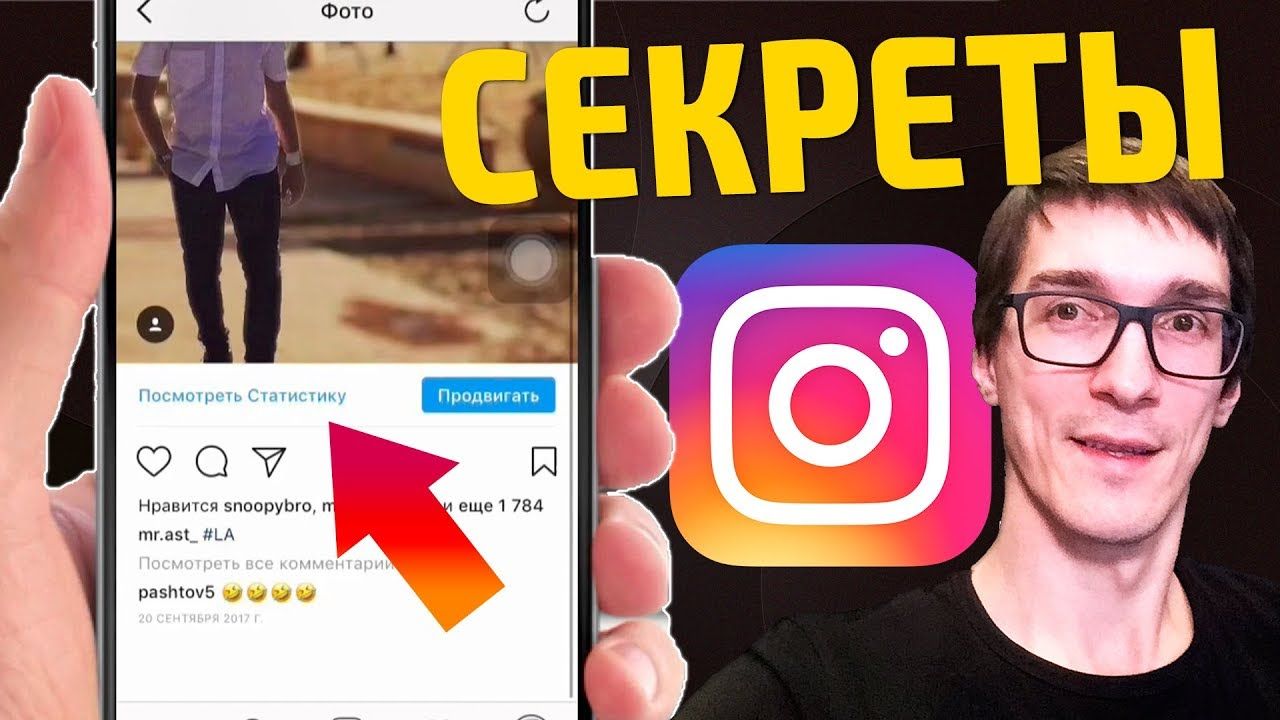

 Если вы пользуетесь аккаунтом на разных гаджетах — например, на смартфоне и планшете, — то цифры на этих устройствах будут отличаться.
Если вы пользуетесь аккаунтом на разных гаджетах — например, на смартфоне и планшете, — то цифры на этих устройствах будут отличаться.